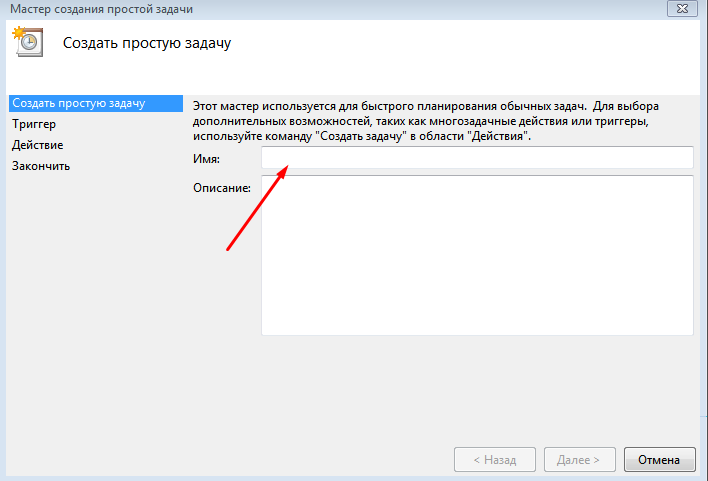Как поставить компьютер на таймер — автовыключение компьютера Windows
Современные компьютеры, особенно стационарные потребляют немало электроэнергии. У некоторых пользователей ПК работает круглосуточно, что приводит к повышенным расходам на «свет». Да и системы охлаждения теряют свой ресурс. Чтобы исправить такое положение дел, был придуман режим сна. Но он не выключает ПК полностью, а лишь отключает периферийные устройства. Если этого мало, вам пригодится инструкция о том, как поставить компьютер на таймер.
С помощью меню «Выполнить»
Данный способ является универсальным и подойдет как для устаревших Windows 7, 8, XP, так и для самой актуальной версии. Нам потребуется воспользоваться услугами специальной команды shutdown, которая отвечает за выключение компьютера через определенное время.
- Нажмите комбинацию клавиш Win + R.
- В появившемся поле введите команду shutdown -s -t 300.
После этого в правом нижнем углу вы увидите уведомление, через какое время работа Windows будет завершена. Цифровое значение в команде можно задавать любое, по своему усмотрению. Оно исчисляется в секундах. То есть, при значении 300 компьютер выключится через 5 минут. Также можно добавить параметр -f, который отвечает за принудительное закрытие всех программ. Наверняка, вы сталкивались с ситуацией, когда открытые утилиты мешают Windows корректно завершить свою работу и компьютер остается включенным. Так вот этот параметр позволяет решить проблему (правда, о несохраненных данных придется забыть).
Команда выключения компьютера в Windows 10 — не строго выполняемая задача, ее можно легко отменить. Если вы передумаете, снова нажмите комбинацию Win + R и в появившемся поле введите команду shutdown -a.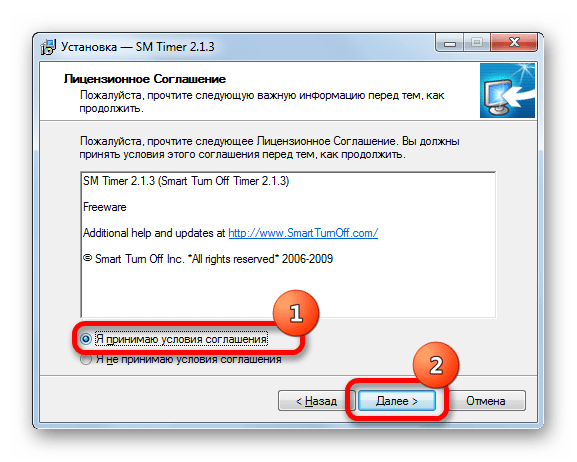 После этого компьютер не будет выключаться по критерию времени.
После этого компьютер не будет выключаться по критерию времени.
Если вы регулярно пользуетесь таймером выключения, каждый раз вводить команду — не слишком удобное занятие. Можно сделать всё то же самое, только с помощью ярлыка. Создайте любой ярлык и в поле, которое отвечает за расположение объекта, введите следующий адрес:
С помощью планировщика заданий
Таким способом вы не запустите таймер выключения в буквальном смысле: компьютер сам без каких-либо действий пользователя выключится в заданное время. Для этого следуйте инструкции:
- Нажмите уже знакомую комбинацию клавиш Win + R.
- В появившемся поле введите команду taskschd.msc
- В правой части окна выберите пункт «Создать простую задачу». Имя можно задать любое. Оно нужно лишь для отображения в общем списке задач.

- Затем выберите, частоту выполнения задачи. Например, ежедневно, еженедельно, однократно и так далее.
- В следующем окне нужно выбрать дату и время, когда задача запустится впервые.
- В самом последнем окне настроек в поле «Программа или сценарий» введите shutdown. А в графе «
После всех вышеописанных действий в общем списке задач отобразится та, которую вы только что создали. Если вы надумаете отключить задачу, просто нажмите по ней правой кнопкой мыши и выберите соответствующий пункт. Также её можно вовсе удалить.
С помощью стороннего софта
Если не хочется возиться с командами и параметрами, то можно посмотреть в сторону ПО от сторонних разработчиков, благо его насчитывается огромное количество. Одной из самых простых утилит для автовыключения компьютера на базе Windows, является Wise Auto Shutdown.
Функционал софта намного шире, чем у встроенных в операционную средств. Выключить компьютер по таймеру — лишь одна из немногих опций. Помимо выключения вы также сможете осуществить перезагрузку ПК. Или вовсе отправить его в режим сна или ожидания. За 5 минут до исполнения задачи утилита оповестит пользователя об этом. А мы сможем отложить выполнение на желаемое время. Программу можно настроить на нужный «лад» один раз и в настройках установить запуск вместе с системой.
Если по каким-то причинам вышеперечисленные способы вам не подошли, можете воспользоваться и другим ПО с аналогичными функциями. Например, Auto Power Off, SM Timer, Airytec Switch Off или PowerOff.
Читайте также:
Как установить таймер выключения Windows
Читайте о разных способах включения таймера выключения компьютера, как его настроить и создать ярлык. Развитие компьютерных технологий не стоит на месте и развивается огромными темпами. То, что вчера казалось невозможным, сегодня уже прошедший этап. Создание новых компьютеров и мобильных устройств значительно расширяет возможности их применения с каждым днем.
Развитие компьютерных технологий не стоит на месте и развивается огромными темпами. То, что вчера казалось невозможным, сегодня уже прошедший этап. Создание новых компьютеров и мобильных устройств значительно расширяет возможности их применения с каждым днем.
Содержание
Важным звеном в цепи расширяющихся возможностей применения компьютерных технологий является разработка и внедрение нового программного обеспечения. Увеличение функциональности и уменьшение размеров современных компьютерных устройств позволяют использовать их во всех сферах современной жизни. Компьютерные технологии совместно с элементами управления существенно упрощают применение различных приборов и выполняют важные функции по контролю за ними. На сегодняшний день трудно представить себе любой прибор, не обладающий элементами компьютерного управления. Начиная с самых простых устройств (наручные часы, тостер, газовая печь и т.д.) и заканчивая самыми сложными аппаратами (современные высокоскоростные автомобили, центр управления космическим аппаратом, современные электрические сети и электрогенерирующие станции и т.
Перейти к просмотру
Как поставить таймер выключения Windows 10, 8 или 7 на ПК или ноутбуке в 2019 ⏲️💻💤
Основной задачей такого повсеместного применения электронных технологий является улучшение использования, управления и контроля над процессом для удобства конкретного потребителя. Например, при работе на электростанции компьютерная техника позволяет рассчитать и выбрать правильные параметры для успешного выполнения поставленной задачи по передаче электрической энергии, предохраняет систему от сбоев и ошибок, а также экономит значительные финансовые средства.
На бытовом уровне применение компьютерных технологий существенно облегчает пользователю управление и контроль над устройствами. Одним из элементов контроля является функция напоминания или функция контроля времени (таймер). Она присутствует практически во всех устройствах, поэтому не удивительно, что и в современных персональных компьютерах такая функция есть.
Примечание: На сегодняшний день большое количество программ имеют функцию автоматического отключения компьютера по завершению выполнения поставленной задачи, но не все. Поэтому функция контроля времени может быть востребована в различных ситуациях.
Поэтому функция контроля времени может быть востребована в различных ситуациях.
Если вы решили настроить функцию контроля времени, то воспользуйтесь предложенными способами, представленными ниже:
В этом руководстве мы покажем способы настройки таймера выключения, используя возможности операционной системы «Windows». Если вы по каким-то причинам не хотите использовать стандартные возможности «Windows», то существует множество программ и приложений сторонних разработчиков, которые вы можете найти в сети Интернет. Эти программы имеют улучшенный графический интерфейс и предоставят вам дополнительные преимущества, такие как возможность выхода из системы, спящий режим, установка точного времени выключения или закрытие после продолжительности бездействия. Алгоритм действий для всех приложений практически одинаков и интуитивно понятен, поэтому их применение не должно вызвать у вас дополнительных трудностей.
Установить таймер выключения компьютера посредством командной строки
Этот метод универсальный и он подходит для всех версий операционной системы «Windows», начиная с версии «Windows 7» и заканчивая последней версией «Windows 10». Он предполагает использовать возможности команды «shutdown», которая может автоматически выключать компьютер через определенное заданное время, а также может выполнять его перезагрузку.
Он предполагает использовать возможности команды «shutdown», которая может автоматически выключать компьютер через определенное заданное время, а также может выполнять его перезагрузку.
Перейти к просмотру
Как запустить, открыть командную строку от имени администратора в Windows 10, 8 или 7 💻⌨️👨💻
Чтобы вручную создать таймер отключения, откройте диалоговое окно «Выполнить». Вы можете воспользоваться одним из четырех предложенных способов на выбор:
Способ 1: Нажмите на кнопку «Пуск», расположенную на «Панели задач» в левом углу рабочего стола и откройте главное пользовательское меню «Windows». В списке установленных программ и приложений, используя полосу прокрутки, опустите бегунок вниз и найдите раздел «Служебные – Windows», откройте вложенное меню и выберите диалоговое окно «Выполнить».
Способ 2: Щелкните правой кнопкой мыши на кнопке «Пуск» на «Панели задач» или нажмите вместе сочетание клавиш «Windows + X», и в открывшемся меню выберите диалоговое окно «Выполнить».

Способ 3: Нажмите кнопку «Поиск», расположенную на «Панели задач» рядом с кнопкой «Пуск». Или откройте главное пользовательском меню «Windows», нажав на кнопку «Пуск», используя полосу прокрутки, опустите бегунок вниз и выберите раздел «Поиск» здесь.
В поле поиска начните вводить поисковый запрос «Выполнить» и в строке наилучшего совпадения выберите классическое приложение «Выполнить».
Способ 4: Используя совместное сочетание клавиш «Windows + R» вызовите диалоговое окно «Выполнить» напрямую.
Введите в поле командной строки введите команду «shutdown -s -t XXXX». Параметр «XXXX» обозначает время в секундах, которое должно пройти, прежде чем компьютер автоматически выключится. Например, если вы хотите, чтобы компьютер отключился через 2 часа, команда должна выглядеть следующим образом «shutdown -s -t 7200». Нажмите кнопку «ОК» или клавишу «Enter» на клавиатуре для выполнения команды.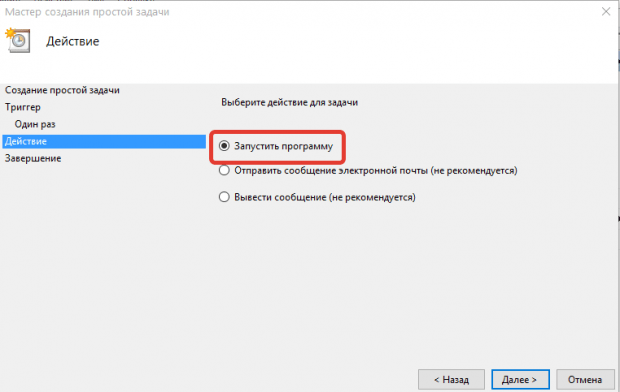
Сразу после исполнения команды на экран компьютера будет выведено предупреждающее напоминание «Windows»: «Ваш сеанс будет завершен. Работа «Windows» будет завершена через 120 мин. Завершение работы на 4 апреля 2018 г. 15:07:28». По истечении указанного времени произойдет закрытие всех программ, и компьютер будет выключен.
Если диапазон времени отключения не превышает десяти минут (600 секунд), то сообщение будет выведено прямо на рабочий стол. Например, при вводе в поле командной строки диалогового окна «Выполнить» команду «shutdown -s -t 600», вы увидите следующее сообщение.
Если вам требуется выполнить перезагрузку компьютера по истечению определенного промежутка времени, то в поле командной строки диалогового окна «Выполнить» введите команду «shutdown -r -t XXXX», заменив в ней параметр «-s» на «-r».
Замените параметр «XXXX» на точное количество времени в секундах, через которое требуется выполнить перезагрузку системы.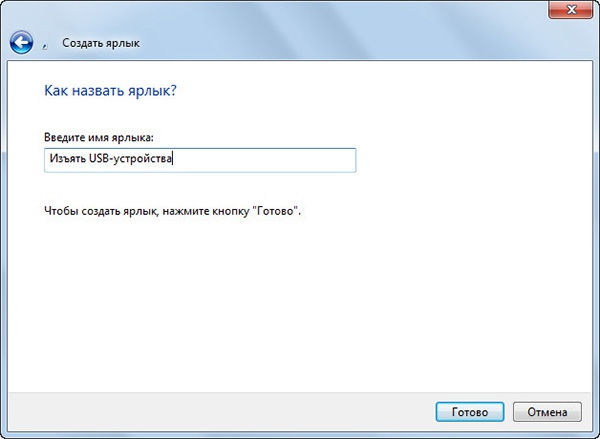 Нажмите кнопку «ОК» или клавишу «Enter» на клавиатуре и запустите выполнение команды. Всплывающее напоминание в центре уведомлений подскажет вам точное время перезагрузки.
Нажмите кнопку «ОК» или клавишу «Enter» на клавиатуре и запустите выполнение команды. Всплывающее напоминание в центре уведомлений подскажет вам точное время перезагрузки.
Чтобы отменить запланированное отключение компьютера, снова откройте диалоговое окно «Выполнить» и введите команду «shutdown -a». Нажмите кнопку «ОК» или клавишу «Enter» на клавиатуре для запуска команды.
По исполнению команды «shutdown -a» в центре уведомлений всплывет предупреждающее напоминание: «Выход из системы отменен. Запланированное завершение работы отменено.».
Создание ярлыка таймера выключения
Если вы планируете регулярно использовать таймер выключения, а постоянное использование возможности командной строки кажется вам неудобным, то вы можете создать ярлык таймера выключения на рабочем столе.
Нажмите правой кнопкой мыши на любом пустом пространстве рабочего стола и в открывшемся меню нажмите пункт «Создать», откройте вложенное меню и выберите раздел «Ярлык».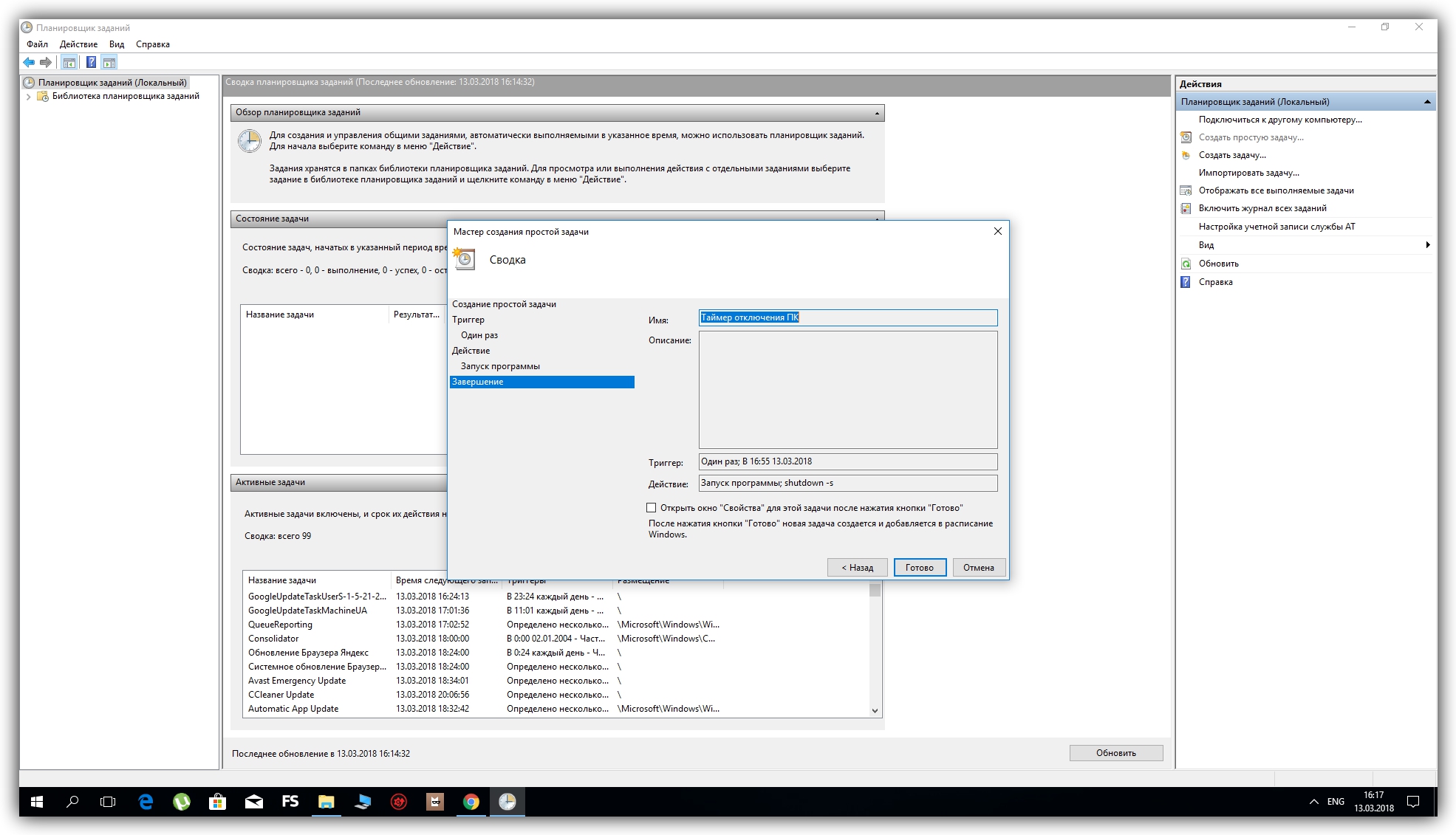
В строке «Укажите расположение объекта» окна «Создать ярлык» введите команду с требуемыми параметрами таймера выключения, используя образец, описанный ранее. Например, если вы хотите создать ярлык таймера выключения через один час, то введите команду «shutdown -s -t 3600» напрямую или укажите полный путь «C:\Windows\System32\shutdown.exe -s -t 3600».
Нажмите кнопку «Далее» для продолжения. В следующем окне введите имя ярлыка (в нашем случае мы выбрали имя «shutdown3600»), нажмите кнопку «Готово» и процесс создания ярлыка будет завершен.
Теперь ярлык таймера выключения компьютера будет всегда находиться на рабочем столе вашего персонального компьютера. Всякий раз, когда вам будет нужно запустить таймер выключения компьютера, просто щелкните два раза по созданному ярлыку для активации таймера.
Чтобы отменить запланированное отключение компьютера, создайте на рабочем столе ярлык для команды отключения таймера «shutdown -a», используя описанный алгоритм создания ярлыка. Или введите в диалоговом окне «Выполнить» команду «shutdown -a» для отмены таймера.
Или введите в диалоговом окне «Выполнить» команду «shutdown -a» для отмены таймера.
Если вы не хотите, чтобы ярлык находился на рабочем столе, то вы можете закрепить его на «Панели задач». Нажмите на нем правой кнопкой мыши и в открывшемся меню выберите раздел «Закрепить на панели задач».
Значок вашего ярлыка будет немедленно закреплен в «Панели задач», а ярлык на рабочем столе вы можете просто удалить, нажав клавишу «Delete» на клавиатуре или выбрав в меню раздел «Удалить».
Дополнительно, чтобы иметь возможность быстро отличить ваш ярлык таймера отключения от других на рабочем столе или в «Панели задач», выберите соответствующий значок для него. Нажмите правой кнопкой мыши на ярлыке и в открывшемся меню выберите раздел «Свойства».
Перейдите на вкладку «Ярлык» и нажмите кнопку «Сменить значок…».
В окне «Смена значка» выберите из предложенного списка подходящий для вас вариант значка таймера выключения компьютера.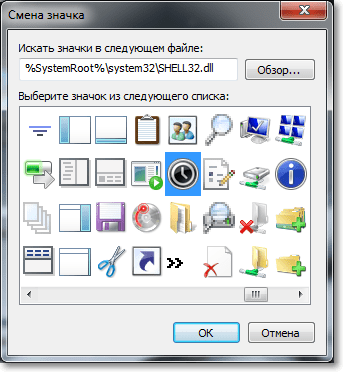 Или вы можете предложить свой вариант значка через кнопку «Обзор…».
Или вы можете предложить свой вариант значка через кнопку «Обзор…».
Нажмите кнопки «Применить» и «ОК» и сохраните внесенные изменения свойств ярлыка. Ярлык таймера выключения компьютера будет автоматически изменен на выбранный вариант значка.
Перейти к просмотру
Добавление Мой компьютер на Рабочий стол, создать ярлыка и горячие клавиши для Мой компьютер 💻⌨️🖥️
Установить таймер выключения компьютера при помощи планировщика заданий Windows
Это второй возможный метод установить таймер выключения компьютера, используя возможности стандартных приложений «Windows». Откройте диалоговое окно «Выполнить» одним из способов, описанных нами ранее (например, вызовите его напрямую, используя сочетание клавиш вместе «Windows + R»). Введите в поле командной строки «taskschd.msc», нажмите кнопку «ОК» или «Enter» на клавиатуре, и запустите планировщик заданий «Windows».
В окне планировщика в области «Действия» выберите пункт «Создать простую задачу…».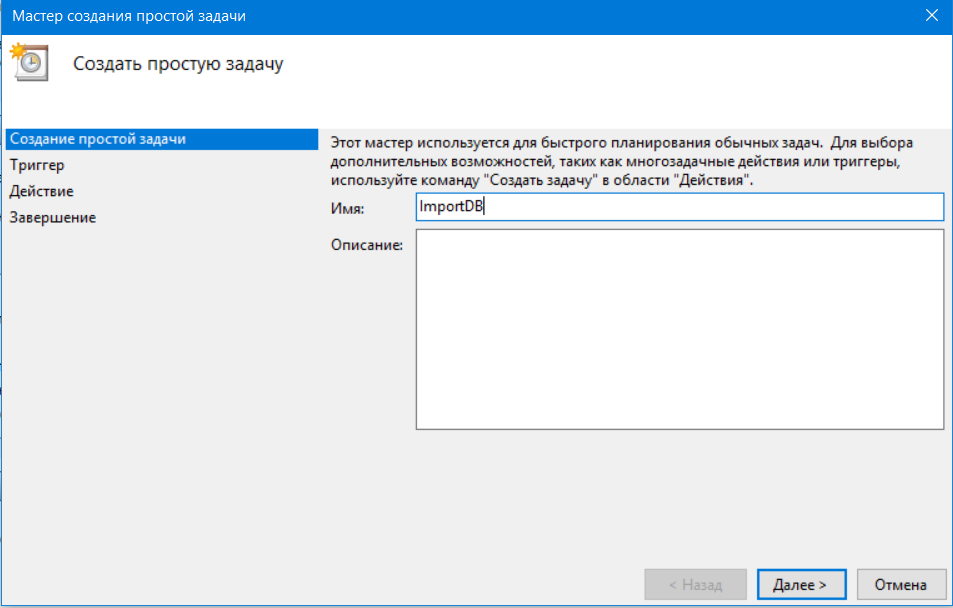
В открывшемся окне «Мастер создания простой задачи» в требуемом поле задайте любое подходящее для вас имя задачи (например, в нашем случае мы выбрали имя «shutdown3600») и нажмите кнопку «Далее» для продолжения.
Далее из предложенных вариантов запусков задачи выберите нужный, в зависимости от того, какую задачу вы решаете. Для таймера отключения компьютера выберите ячейку «Однократно» и нажмите кнопку «Далее».
На следующем этапе укажите параметры начала задачи: дату и точное время отключения, а затем щелкните кнопку «Далее».
Выберите действие для задачи, установив отметку в ячейке «Запустить программу» и нажмите кнопку «Далее».
На странице «Запуск программы» введите в поле строки «Программа или сценарий» команду «shutdown», а в строке «Добавить аргументы (необязательно):» укажите параметр «-s». Подтвердите ввод данных кнопкой «Далее».
На странице «Сводка» проверьте все введенные вами параметры и нажмите кнопку «Готово» для завершения процесса создания задания.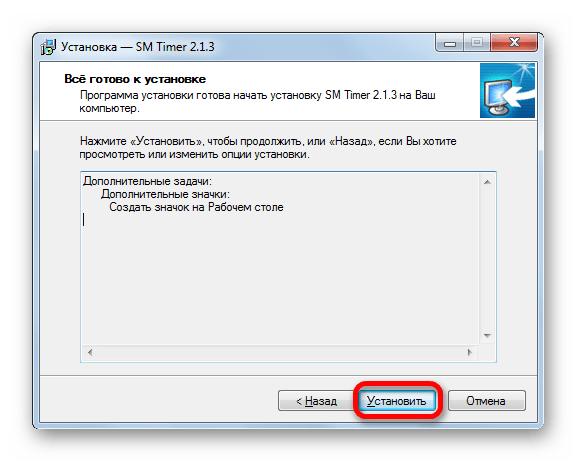 И в установленные вами параметры даты и времени ваш компьютер будет автоматически выключен.
И в установленные вами параметры даты и времени ваш компьютер будет автоматически выключен.
Теперь вы знаете стандартные способы установки таймера выключения компьютера, предлагаемые встроенными приложениями операционной системы «Windows», и всегда сможете воспользоваться ими в случае необходимости.
Автоматическое выключение компьютера в Windows 10/7/8 💻
Бывало такое, что поставили на выполнение долгоиграющую задачу, а сидеть за компьютером некогда? Может пора уходить или спать, а компьютер кто-то должен выключить. Вам поможет автоматическое выключение компьютера.
В каких же случаях это нужно? Ну например если вы:
- включили полное сканирование компьютера на вирусы
- запустили процесс конвертации видео
- скачиваете из интернета большой объём информации
- инсталлируете «тяжёлую» программу или игру
- копируете большой объём данных, например для бэкапа
- и ещё куча вариантов на любой вкус
В некоторых программах есть галочка, типа «Автоматическое выключение компьютера после завершения процесса» или «Auto Shutdown», например как в Nero после окончания записи диска.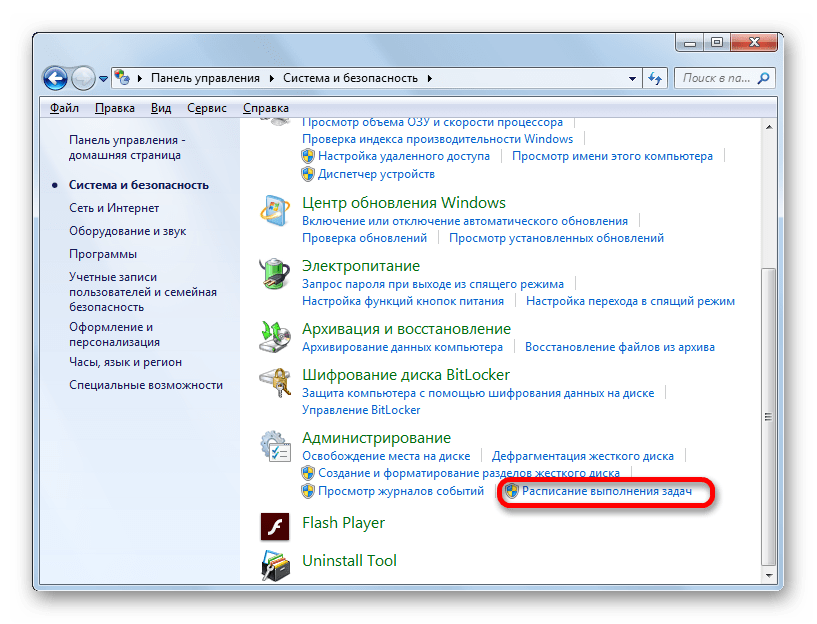 Но если в программе не предусмотрено такой возможности, то придётся планировать автовыключение по расписанию.
Но если в программе не предусмотрено такой возможности, то придётся планировать автовыключение по расписанию.
В этом нет ничего сложного. Надо лишь задать время, через которое компьютер должен выключиться, или включить таймер. Время нужно рассчитать самому. Если программа пишет расчётное время выполнения, то накиньте 20-30% и получите то, что надо. А если не пишет, то прикиньте время по скорости выполнения задания.
Чтобы запланировать выключение компьютера по расписанию можно пользоваться двумя простыми способами:
Лично мне больше по душе использовать специальные программы, они просты и понятны. Сейчас мы разберём стандартный способ.
Автоматическое выключение компьютера стандартными средствами Windows
Для этого нам понадобится стандартный «Планировщик заданий». Итак, разберём подробно по шагам как настроить «Планировщик заданий» на отключение ноутбука через определённое время:
- Запускаем «Планировщик заданий» через , или просто пишем в строке поиска меню «Пуск» слово «планировщик»
- В планировщике задач можем перейти в «Библиотеку планировщика заданий» и посмотреть все активные задачи.
 Нажимаем на «Создать простую задачу»
Нажимаем на «Создать простую задачу» - В первом окне пишем понятное имя задания, например «Выключение компьютера» и жмём «Далее»
- Выбираем частоту запуска задания. Для одноразового действия подходит «Однократно»
- И вводим желаемое время срабатывания
- На следующем шаге оставляем значение по умолчанию «Запустить программу»
- И вводим имя запускаемой программы «shutdown» с аргументами «-s -f». Ключ «-f» не обязательный, но я рекомендую его поставить. Он принудительно закрывает непослушные программы.
- Нажимаем «Готово»
Всё, задача создана. Чтобы просмотреть её и изменить время нужно перейти в библиотеку планировщика заданий и кликнуть по нашему заданию 2 раза мышкой. Далее нужно перейти на вкладку «Триггеры» и нажать «Изменить». Всё подробно объяснено на рисунке.
В указанное время все программы будут завершены и компьютер выключиться. Заранее позаботьтесь о сохранении всех данных в открытых программах.
Наверно вы уже заметили, что мы вводили имя программы «shutdown» и аргументы «–s -f». В принципе, можно ввести просто «shutdown –s -f», и не вводить ничего более в поле аргументов. Тогда планировщик предупредит, что сам обнаружил аргументы и спросит разрешение их использовать.
Отложенное автовыключение компьютера через командную строку
Так же выключить компьютер можно и без планировщика заданий через командную строку в окне «Выполнить». А если более конкретно, то:
- Вызываем окно «Выполнить» через меню «Пуск -> Выполнить» или горячими клавишами «Win + R»
- Вводим «shutdown –s –f – t 1000», где «1000» – это количество секунд, через которое произойдёт автоматическое выключение
- Нажимаем «Enter»
Т.е. пишем всё так же, только «1000» меняете на необходимое число секунд (в одном часе 3600 секунд). По истечении указанного времени останется ещё одна минута, о чём предупредит специальное окошко
Если передумали выключать компьютер, то просто введите в окне «Выполнить» команду «shutdown -a».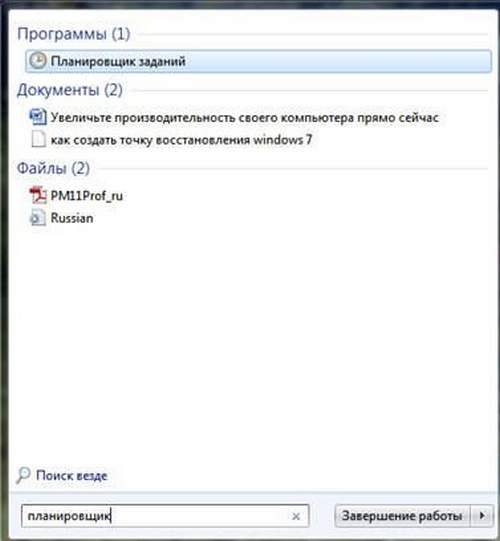
На видео вы можете ознакомиться с программами для удобного определения расписания или событий для выключения компьютера/ноутбука:
Установить таймер автоматического выключения компьютера в нужное время
Наверняка каждый пользователь ПК рано или поздно задавался вопросом, что было бы неплохо, если б компьютер сам мог прекращать свою работу в строго определенное, необходимое нам время.
Такая полезная функция может, например, понадобиться, когда мы ставим ночью на закачку фильмы, а сами ложимся спать, ведь не секрет, что во многих регионах России ночной интернет трафик гораздо дешевле дневного либо вообще не тарифицируется.
И в таком случае нам надо будет хорошо постараться, чтобы не проспать утром для своевременного выключения ПК и прекращения загрузки файлов.
Как поставить таймер для автоматического выключения компьютера
Также мы можем просто забыть выключить свой компьютер, опаздывая, к примеру, на работу. В общем, как говорится, случаи бывают разные. Поэтому функция автоматического выключения ПК, безусловна необходима, всем.
Поэтому функция автоматического выключения ПК, безусловна необходима, всем.
Установить таймер для автоматического выключения компьютера – легко решаемая проблема
На самом деле существует невероятное множество способов решения этой проблемы – от встроенных инструментов операционной системы Windows (всех конфигураций – 7, 8, 10) до специально разработанных для этой цели программ.
О наиболее простых и доступных методах, как поставить таймер выключения на компьютере или ноутбуке и где можно скачать бесплатно такой таймер отключения на русском языке и пойдет речь в данной статье.
Ставим таймер выключения инструментами Windows
Самыми, пожалуй, доступными способами установки таймера для автоматического выключения нашего компьютера являются предусмотренные в самой операционной системе полезные инструменты для решения этого вопроса. Расскажу о двух самых простейших из них.
Способ 1. Устанавливаем таймер через командную строку
Итак, для начала нам необходимо вызвать командную строку. Сделать это можно двумя способами — либо через меню «Пуск» — «Все программы» — «Стандартные» — «Выполнить», либо одновременным нажатием на клавиатуре двух клавиш «R + Win».
Сделать это можно двумя способами — либо через меню «Пуск» — «Все программы» — «Стандартные» — «Выполнить», либо одновременным нажатием на клавиатуре двух клавиш «R + Win».
Вызываем окно «Выполнить» одновременным нажатием «R» и «Win»
В появившемся окне вводим следующее : «shutdown -s -t N».
Внимание! N — это значение времени в секундах до необходимого автоматического прекращения работы компьютера.
Допустим, нам необходимо, чтобы ПК выключился через 10 минут, следовательно путем несложных математический вычислений в уме, получаем значение N = 600 секунд. Подставляем это значение в нашу формулу «shutdown -s -t 600″, которую в таком виде и вписываем в окно «Выполнить», как показано на фото:
Записываем необходимую команду в строку «Выполнить»
Далее нажимаем «Ок» и видим, как перед нами на экране появляется сообщение о том, во сколько будет прекращена работа компьютера.
Появляется сообщение, которое предупреждает, что работа системы будет прекращена через 10 минут
Таким образом, до автоматического выключения компьютера осталось 10 минут.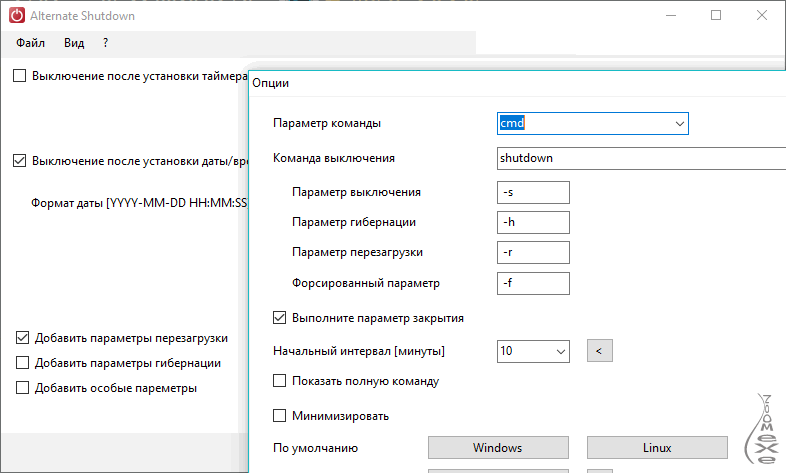 По истечении этого времени, ПК будет выключен, а все программы закрыты. При этом нам будет предоставлена возможность сохранить работу, как это делается и при обычном завершении сеанса и выключении компьютера в ручном режиме.
По истечении этого времени, ПК будет выключен, а все программы закрыты. При этом нам будет предоставлена возможность сохранить работу, как это делается и при обычном завершении сеанса и выключении компьютера в ручном режиме.
Примечание: Для того, чтобы все программы были закрыты в принудительном порядке при истечении запланированного времени, в нашу формулу мы добавляем параметр «-f».
Для принудительного выключения компьютера без сохранения открытых документов добавляем параметр «-f»
Если же вы по какой то причине передумали выключать компьютер с помощью установленного таймера, то отменить свое действие можно, снова вызвав командную строку, в которую теперь необходимо вписать команду «shutdown -a».
Чтобы отключить таймер отчета времени до выключения компьютера вводим команду shutdown -a
После выполнения этой команды, мы увидим всплывающее окно о том, что автоматическое завершение работы компьютера отменено.
Появится окно, сообщающее, что завершение работы отменено
Естественно, данный способ запуска таймера не совсем удобен для постоянного пользования. Поэтому его можно легко усовершенствовать, если проследовать такой инструкции:
Поэтому его можно легко усовершенствовать, если проследовать такой инструкции:
Примечание: Для того, чтобы сменить значок ярлыка на любой другой по своему вкусу, кликаем правой кнопкой мыши на нашем ярлыке, далее выбираем «Свойства», затем «Сменить значок».
Изменяем вид нашего значка на свое усмотрение
Способ 2. Планировщик заданий Windows поможет автоматически выключить ПК
Еще одним несложным способом задать время для автоматического завершения работы компьютера является метод с использования планировщика заданий Windows. Для его реализации следуем пошаговому руководству:
- Одновременно нажимаем клавиши «Win» и «R» и вызываем командную строку;
- В появившейся строке пишем команду «taskschd.msc» и нажимаем «Ок», вызывая таким образом планировщик заданий системы Windows;
В окне «Выполнить» пишем команду «taskschd.msc» и нажимаем «Ок»
- В меню справа «Планировщика заданий» выбираем опцию «Создать простую задачу»;
В планировщике заданий нажимаем «Создать простую задачу»
- Теперь придумываем имя для задачи и нажимаем «Далее»;
Указываем имя задачи на свое усмотрение
- Указываем триггер задачи, допустим, «однократно» и жмем «Далее»;
Задаем необходимый триггер задачи
- Теперь задаем дату время для запуска задачи и нажимаем «Далее»;
Указываем дату и время, когда необходимо запустить данную задачу
- Далее выбираем нужное действие — «Запустить программу», продолжаем «Далее»;
Выбираем «Запустить программу» и нажимаем «Далее»
- Появляется последнее окно Планировщика заданий «Запуск программы» и строка «Программа или сценарий» , куда мы вводим такую команду «shutdown», а в строку «Добавить аргументы» пишем «-s», нажимаем «Далее».

Заполняем строки «Программа или сценарий» и «Добавить аргументы»
Теперь строго в заданное время планировщик заданий запустит программу на автоматическое выключение компьютера.
Универсальные программы-таймеры для выключения ПК
Выше мы рассмотрели способы, как не прибегая к сторонним программам, а лишь только средствами самой системы Windows добиться автоматического прекращения работы компьютера или ноутбука в назначенные дату и время. Теперь стоит рассказать и том программном обеспечении, которое поможет решить данную задачу еще проще.
Программа PowerOff поможет справится с задачей
И первой программой, которую мы рассмотрим, будет небольшая универсальная утилита с функцией таймера PowerOff.
С предоставленной ссылки скачиваем и распаковываем архив «Pow.rar», запускаем исполняемый файл программы, как показано на фото.
Запускаем исполняемый файл программы
Перед нами открывается многофункциональная панель, с помощью которой можно осуществлять не только запрограммированное выключение компьютера, но и множество других задач.
Универсальная утилита PowerOff позволяет решать многие задачи
Вверху правее мы увидим опцию «Стандартный таймер», которая нам собственно, и необходима. С ее помощью, нам становятся доступны такие возможности, как:
- Время срабатывания;
- Обратный отсчет;
- Выключение спустя определенное время бездействия ПК.
Полезные функции программы
Простая и лаконичная утилита «Таймер выключения 3.6»
Первым делом скачаем программу по этой ссылке, далее произведем несложную установку.
Установим «Таймер выключения» на свой компьютер
После установки, у нас на экране появляется ярлык программы, а сама утилита автоматически запускается.
После установки на нашем рабочем столе появляется незамысловатый значок программы
Интерфейс Таймера прост и лаконичен, да и в целом программа довольно симпатичная и справляется в возложенными на нее функциями очень даже неплохо.
Простой интерфейс программы позволяет легко ею управлять
SM Timer — еще одна полезная утилита
Простая и доступная программа SM Timer также является неплохой утилитой, способной выполнить всю рутинную работу и выключить ваш компьютер в строго назначенное время либо через определенный его промежуток.
SM Timer выключит компьютер в нужное время
Управлять программой невероятно просто — достаточно всего лишь выставить нужное время и нажать кнопку «Ок», остальное утилита берет на себя.
Как поставить автоматический таймер выключения для системы Windows — видео
Как поставить таймер выключения компьютера в Windows 7
Компьютер нельзя всё время оставлять включенным, если не хотите увидеть удивительно дорогие счета за электроэнергию. В случаях, когда вам нужно скачать с интернета информацию в большом объеме, просканировать антивирусом память или обеспечить выполнение сложной программе своих действий, но после этого не сможете выключить компьютер, воспользуйтесь таймером отключения. Эта простая команда для системы, которая безопасно выключит ПК так же, как бы вы это делали самостоятельно. Способов создания этой задачи много, но мы рассмотрим наиболее простой и быстрый вариант того, как поставить таймер отключения компьютера в Windows 7.
Установка задачи отключения ПК происходит следующим образом:
- Вы чётко определяете время, через которое нужно 100% выключить компьютер. Возьмите время чуть-чуть с запасом, если не уверены, что необходимый процесс завершится вовремя. Допустим, вы определили время отключения «через 3 часа».
- Поскольку система не поймёт вашу команду отключения «через 3 часа» без конвертации в секунды, воспользуемся калькулятором. Итак, в одном часе – 60 минут – в одной минут 60 секунд. Тогда в часе 3600 секунд, а в 3 часах – 10800 секунд.
- Теперь займёмся созданием таймера. Нажимаем Win+Rи в окне утилиты «Выполнить» добавляем команду «shutdown–s–f–t10800».
Кавычки добавлять не нужно. Система покажет, что вы всё сделали правильно сообщением в правом углу снизу.
Если вы уже успели поставить таймер отключения компьютера в Windows 7, а вам понадобилось его убрать, то для этого наберите в том же окне: «shutdown — a».
Похожие записи
Как оптимизировать работу компьютера и повысить быстродействие на Windows 7?
Мы все чаще сталкиваемся с проблемой долгого отклика компьютера на наши запросы, на открытие видео и фотографий, на запуск браузера или какого-то приложения. Всё это появляется из-за того, что наша система забивается всяким ненужным…
Как удалить с компьютера Bluestacks
BlueStacks – это мощное приложение, рассчитанное для эмуляции Android на компьютере. Благодаря ему можно перенести нужные программы и приложения с телефона на ПК. Это настоящая находка для желающих поиграть в любимую игру Android на компьютере….
Как удалить Searchpile с компьютера?
Сегодня мы рассмотрим, каким образом можно избавиться от надоедливых вирусных программ, на подобии поисковых дополнений. Searchpile как удалить разбираются опытные программисты и офисные работники, но для обычных пользователей этот вопрос…
Как поставить таймер выключения на комп
Если у вас возник вопрос о том, как поставить таймер на выключение компьютера, то спешу сообщить, что для этого есть множество способов: основные из них, а также изощренные варианты использования некоторых описаны в этой инструкции (дополнительно, в конце статьи есть информация о «более правильном» контроле времени работы за компьютером, если вы преследуете именно такую цель). Также может быть интересно: Как сделать ярлык выключения и перезагрузки компьютера.
Такой таймер можно установить стандартными средствами Windows 7, 8.1 и Windows 10 и, на мой взгляд, такой вариант подойдет большинству пользователей. Однако, при желании, можно использовать специальные программы для выключения компьютера, некоторые бесплатные варианты которых я также продемонстрирую. Также ниже есть видео о том, как поставить таймер выключения Windows. Дополнительная информация: Как поставить будильник на компьютер или ноутбук.
Как поставить таймер выключения компьютера средствами Windows
Данный способ подойдет для установки таймера выключения во всех последних версиях ОС — Windows 7, Windows 8.1 (8) и Windows 10 и очень прост в использовании.
Для этого в системе предусмотрена специальная программа shutdown, которая выключает компьютер через заданное время (а также может перезагружать его).
В общем случае, чтобы использовать программу вы можете нажать клавиши Win+R на клавиатуре (Win — клавиша с эмблемой Windows), а затем ввести в окно «Выполнить» команду shutdown -s -t N (где N — время до автоматического выключения в секундах) и нажать «Ok» или Enter.
Сразу после выполнения команды вы увидите уведомление о том, что ваш сеанс будет завершен через определенное время (на весь экран в Windows 10, в области уведомлений — в Windows 8 и 7). Когда придет время, все программы будут закрыты (с возможностью сохранить работу, как при выключении компьютера вручную), а компьютер будет выключен. Если требуется принудительный выход из всех программ (без возможности сохранения и диалогов), добавьте параметр -f в команду.
Если вы передумали и хотите отменить таймер, тем же способом введите команду shutdown -a — это сбросит его и выключение не произойдет.
Кому-то постоянный ввод команды для установки таймера выключения может показаться не вполне удобным, а потому я могу предложить два способа усовершенствовать его.
Первый способ — создать ярлык для выключения по таймеру. Для этого, нажмите правой кнопкой мыши в любом месте рабочего стола, выберите «Создать» — «Ярлык». В поле «Укажите расположение объекта» укажите путь C:WindowsSystem32shutdown.exe а также добавьте параметры (в примере на скриншоте компьютер выключится через 3600 секунд или через час).
На следующем экране задайте желаемое имя ярлыка (на ваше усмотрение). Если хотите, после этого вы можете кликнуть по готовому ярлыку правой кнопкой мыши, выбрать «Свойства» — «Сменить значок» и выбрать значок в виде кнопки выключения или любой другой.
Второй способ — создание .bat файла, при запуске которого задается вопрос о том, на какое время установить таймер, после чего он и устанавливается.
Этот код вы можете ввести в блокноте (или скопировать отсюда), затем при сохранении в поле «Тип файла» указать «Все файлы» и сохранить файл с расширением .bat. Подробнее: Как создать bat файл в Windows.
Выключение в указанное время через планировщик заданий Windows
То же, что было описано выше, можно реализовать и через планировщик заданий Windows. Для его запуска нажмите клавиши Win+R и введите команду taskschd.msc — затем нажмите Enter.
В планировщике заданий справа выберите пункт «Создать простую задачу» и укажите любое удобное имя для нее. На следующем этапе нужно будет задать время запуска задачи, для целей таймера выключения это, вероятно, будет «Однократно».
Далее потребуется указать дату и время запуска и, наконец, выбираем в «Действие» — «Запустить программу» и указываем в поле «Программа или сценарий» shutdown, а в поле «Аргументы» — -s. После завершения создания задания, в назначенное время компьютер будет автоматически выключен.
Ниже — видео инструкция о том, как поставить таймер выключения Windows вручную и демонстрация некоторых бесплатных программ для автоматизации этого процесса, а после видео вы найдете текстовое описание этих программ и некоторые предупреждения.
Надеюсь, если что-то по ручной настройке автоматического выключения Windows было не понятно, видео смогло внести ясность.
Программы таймеры выключения компьютера
Различных бесплатных программ для Windows, реализующих функции таймера выключения компьютера, великое множество. У многих из таких программ нет официального сайта. А даже там, где он есть, для некоторых программ-таймеров антивирусы выдают предупреждения. Я постарался привести только проверенные и безвредные программы (и дать соответствующие пояснения к каждой), но рекомендую и вам тоже выполнять проверку загружаемых программ на VirusTotal.com.
Таймер выключения Wise Auto Shutdown
После одного из обновлений текущего обзора, в комментариях обратили мое внимание на бесплатный таймер выключения компьютера Wise Auto Shutdown. Посмотрел и должен согласиться, что программа действительно хорошая, при этом на русском языке и на момент проверки — полностью чистая от предложений установки какого-либо дополнительного ПО.
Включить таймер в программе просто:
- Выбираем действие, которое будет выполняться по таймеру — завершение работы, перезагрузка, выход из системы, сон. Есть еще два действия, не вполне ясных: Отключение и Ожидание. При проверке оказалось, что отключение выключает компьютер (в чем отличие от завершения работы — не понял: вся процедура завершения сеанса Windows и выключения проходит так же, как и в первом случае), а ожидание — это гибернация.
- Запускаем таймер. По умолчанию также стоит отметка «Показывать напоминание за 5 минут до выполнения». Само напоминание позволяет отложить назначенное действие на 10 минут или другое время.
На мой взгляд, очень удобный и простой вариант таймера выключения, одно из главных достоинств которого — отсутствие чего-либо вредоносного по мнению VirusTotal (а это редко для такого рода программ) и разработчик с, в целом, нормальной репутацией.
Скачать программу Wise Auto Shutdown можно бесплатно с официального сайта http://www.wisecleaner.com/wise-auto-shutdown.html
Airytec Switch Off
Программу — таймер автоматического выключения компьютера Airytec Switch Off я, пожалуй, вынесу на первое место: это единственная из перечисленных программ-таймеров, для которых четко известен работающий официальный сайт, а VirusTotal и SmartScreen признает сайт и сам файл программы чистыми. Плюс к этому, данный таймер выключения Windows на русском языке и доступен для загрузки в виде portable-приложения, то есть точно не установит чего-либо дополнительного на ваш компьютер.
После запуска, Switch Off добавляет свой значок в область уведомлений Windows (при этом для Windows 10 и 8 поддерживаются текстовые уведомления программы).
По простому клику по этому значку вы можете настроить «Задание», т.е. поставить таймер, со следующими параметрами автоматического выключения компьютера:
- Обратный отсчет до выключения, выключение «один раз» в определенное время, при бездействии пользователя.
- Кроме выключения можно задать и другие действия — перезагрузка, выход из системы, разрыв всех сетевых соединений.
- Можно добавить предупреждение о скором выключении компьютера (для возможности сохранить данные или отменить задание).
По правому клику значка программы, вы можете вручную запустить любое из действий или зайти в ее настройки (Options или Свойства). Это может пригодиться, если при первом запуске интерфейс Switch Off оказался на английском.
Дополнительно, программа поддерживает удаленное выключение компьютера, однако эту функцию я не проверял (требуется установка, а я использовал portable вариант Switch Off).
Скачать бесплатно таймер выключения Switch Off на русском языке вы можете с официальной страницы http://www.airytec.com/ru/switch-off/ (на момент написания статьи там все чисто, но на всякий случай, все-таки проверяйте программу перед установкой).
Таймер выключения
PowerOff
Программа PowerOff — своеобразный «комбайн», имеющий функции не только таймера. Не знаю, будете ли вы пользоваться другими его возможностями, но выключение компьютера работает исправно. Программа не требует установки, а представляет собой архив с исполняемым файлом программы.
После запуска, в главном окне в разделе «Стандартный таймер» вы можете настроить время выключения:
- Срабатывание в указанное время на системных часах
- Обратный отсчет
- Выключение после определенного периода бездействия системы
Помимо выключения, вы можете задать другое действие: например, запуск программы, переход в спящий режим или блокировка компьютера.
И все бы хорошо в этой программе, но при закрытии она никак вас не уведомляет о том, что закрывать ее не стоит, а таймер перестает работать (то есть ее нужно сворачивать). Обновление: мне тут сообщили, что проблемы нет — достаточно в настройках программы поставить отметку Сворачивать программу в системную понель при закрытии. Официальный сайт программы найти не удалось, только на сайтах — сборниках различного ПО. Судя по всему, чистый экземляр есть здесь www.softportal.com/get-1036-poweroff.html (но все равно проверяйте).
Auto PowerOFF
Программа-таймер Auto PowerOFF от Алексея Ерофеева — тоже отличный вариант таймера выключения ноутбука или компьютера с Windows. Официального сайта программы мне найти не удалось, однако на всех популярных торрент-трекерах присутствует авторская раздача этой программы, а загружаемый файл при проверке чистый (но все равно будьте внимательны).
После запуска программы, все что вам требуется сделать — это настроить таймер по времени и дате (можно также сделать выключение еженедельным) или через какой-либо интервал времени, задать системное действие (для выключения компьютера это — «Завершение работы») и нажать кнопку «Пуск».
SM Timer
SM Timer — еще одна простая бесплатная программа, с помощью которой можно выключить компьютер (или выйти из системы) либо в указанное время, либо через определенный промежуток времени.
У программы даже есть официальный сайт http://ru.smartturnoff.com/download.html, однако при загрузке на нем все так же будьте внимательны: некоторые из вариантов загружаемых файлов, судя по всему, укомплектованы Adware (загружайте установщик SM Timer, а не Smart TurnOff). Сайт программы блокируется антивирусом Dr. Web, судя по информации других антивирусов — все чисто.
Дополнительная информация
На мой взгляд, использование бесплатных программ, описанных в предыдущем разделе, не особо целесообразно: если вам просто нужно выключить компьютер в определенное время, подойдет команда shutdown в Windows, а если требуется ограничить время использования компьютера кем-либо, эти программы не являются лучшим решением (поскольку перестают работать после простого их закрытия) и следует воспользоваться более серьезными продуктами.
В описанной ситуации лучше подойдет софт для реализации функций родительского контроля. Более того, если вы используете Windows 8, 8.1 и Windows 10, то встроенный родительский контроль имеет возможность ограничить использование компьютера по времени. Подробнее: Родительский контроль в Windows 8, Родительский контроль Windows 10.
И последнее: многие программы, которые предполагают длительный период выполнения операций (конвертеры, архиваторы и другие) имеют возможность настройки автоматического выключения компьютера после завершения процедуры. Так что, если таймер выключения интересует вас в этом контексте, загляните в настройки программы: возможно, там есть то, что требуется.
Наверняка каждый пользователь ПК рано или поздно задавался вопросом, что было бы неплохо, если б компьютер сам мог прекращать свою работу в строго определенное, необходимое нам время.
Такая полезная функция может, например, понадобиться, когда мы ставим ночью на закачку фильмы, а сами ложимся спать, ведь не секрет, что во многих регионах России ночной интернет трафик гораздо дешевле дневного либо вообще не тарифицируется.
И в таком случае нам надо будет хорошо постараться, чтобы не проспать утром для своевременного выключения ПК и прекращения загрузки файлов.
Как поставить таймер для автоматического выключения компьютера
Также мы можем просто забыть выключить свой компьютер, опаздывая, к примеру, на работу. В общем, как говорится, случаи бывают разные. Поэтому функция автоматического выключения ПК, безусловна необходима, всем.
Установить таймер для автоматического выключения компьютера – легко решаемая проблема
На самом деле существует невероятное множество способов решения этой проблемы – от встроенных инструментов операционной системы Windows (всех конфигураций – 7, 8, 10) до специально разработанных для этой цели программ.
О наиболее простых и доступных методах, как поставить таймер выключения на компьютере или ноутбуке и где можно скачать бесплатно такой таймер отключения на русском языке и пойдет речь в данной статье.
Ставим таймер выключения инструментами Windows
Самыми, пожалуй, доступными способами установки таймера для автоматического выключения нашего компьютера являются предусмотренные в самой операционной системе полезные инструменты для решения этого вопроса. Расскажу о двух самых простейших из них.
Способ 1. Устанавливаем таймер через командную строку
Итак, для начала нам необходимо вызвать командную строку. Сделать это можно двумя способами — либо через меню «Пуск» — «Все программы» — «Стандартные» — «Выполнить», либо одновременным нажатием на клавиатуре двух клавиш «R + Win».
Вызываем окно «Выполнить» одновременным нажатием «R» и «Win»
В появившемся окне вводим следующее : «shutdown -s -t N».
Внимание! N — это значение времени в секундах до необходимого автоматического прекращения работы компьютера.
Допустим, нам необходимо, чтобы ПК выключился через 10 минут, следовательно путем несложных математический вычислений в уме, получаем значение N = 600 секунд. Подставляем это значение в нашу формулу «shutdown -s -t 600″, которую в таком виде и вписываем в окно «Выполнить», как показано на фото:
Записываем необходимую команду в строку «Выполнить»
Далее нажимаем «Ок» и видим, как перед нами на экране появляется сообщение о том, во сколько будет прекращена работа компьютера.
Появляется сообщение, которое предупреждает, что работа системы будет прекращена через 10 минут
Таким образом, до автоматического выключения компьютера осталось 10 минут. По истечении этого времени, ПК будет выключен, а все программы закрыты. При этом нам будет предоставлена возможность сохранить работу, как это делается и при обычном завершении сеанса и выключении компьютера в ручном режиме.
Примечание: Для того, чтобы все программы были закрыты в принудительном порядке при истечении запланированного времени, в нашу формулу мы добавляем параметр «-f».
Для принудительного выключения компьютера без сохранения открытых документов добавляем параметр «-f»
Если же вы по какой то причине передумали выключать компьютер с помощью установленного таймера, то отменить свое действие можно, снова вызвав командную строку, в которую теперь необходимо вписать команду «shutdown -a».
Чтобы отключить таймер отчета времени до выключения компьютера вводим команду shutdown -a
После выполнения этой команды, мы увидим всплывающее окно о том, что автоматическое завершение работы компьютера отменено.
Появится окно, сообщающее, что завершение работы отменено
Естественно, данный способ запуска таймера не совсем удобен для постоянного пользования. Поэтому его можно легко усовершенствовать, если проследовать такой инструкции:
- кликаем правой кнопкой мыши на любом свободном поле нашего рабочего стола и создаем новый ярлык;
- в открывшемся окне в строку вписываем путь объекта и необходимые параметры для завершения работы системы «C:WindowsSystem32shutdown.exe-s-t600», нажимаем «Далее»;
В предложенную строку вписываем путь расположения объекта с параметрами выключения таймера
Придумываем название на свое усмотрение
Примечание: Для того, чтобы сменить значок ярлыка на любой другой по своему вкусу, кликаем правой кнопкой мыши на нашем ярлыке, далее выбираем «Свойства», затем «Сменить значок».
Изменяем вид нашего значка на свое усмотрение
Способ 2. Планировщик заданий Windows поможет автоматически выключить ПК
Еще одним несложным способом задать время для автоматического завершения работы компьютера является метод с использования планировщика заданий Windows. Для его реализации следуем пошаговому руководству:
- Одновременно нажимаем клавиши «Win» и «R» и вызываем командную строку;
- В появившейся строке пишем команду «taskschd.msc» и нажимаем «Ок», вызывая таким образом планировщик заданий системы Windows;
В окне «Выполнить» пишем команду «taskschd.msc» и нажимаем «Ок»
В планировщике заданий нажимаем «Создать простую задачу»
Указываем имя задачи на свое усмотрение
Задаем необходимый триггер задачи
Указываем дату и время, когда необходимо запустить данную задачу
Выбираем «Запустить программу» и нажимаем «Далее»
Заполняем строки «Программа или сценарий» и «Добавить аргументы»
Теперь строго в заданное время планировщик заданий запустит программу на автоматическое выключение компьютера.
Универсальные программы-таймеры для выключения ПК
Выше мы рассмотрели способы, как не прибегая к сторонним программам, а лишь только средствами самой системы Windows добиться автоматического прекращения работы компьютера или ноутбука в назначенные дату и время. Теперь стоит рассказать и том программном обеспечении, которое поможет решить данную задачу еще проще.
Программа PowerOff поможет справится с задачей
И первой программой, которую мы рассмотрим, будет небольшая универсальная утилита с функцией таймера PowerOff .
С предоставленной ссылки скачиваем и распаковываем архив «Pow.rar», запускаем исполняемый файл программы, как показано на фото.
Запускаем исполняемый файл программы
Перед нами открывается многофункциональная панель, с помощью которой можно осуществлять не только запрограммированное выключение компьютера, но и множество других задач.
Универсальная утилита PowerOff позволяет решать многие задачи
Вверху правее мы увидим опцию «Стандартный таймер», которая нам собственно, и необходима. С ее помощью, нам становятся доступны такие возможности, как:
- Время срабатывания;
- Обратный отсчет;
- Выключение спустя определенное время бездействия ПК.
Полезные функции программы
Простая и лаконичная утилита «Таймер выключения 3.6»
Первым делом скачаем программу по этой ссылке , далее произведем несложную установку.
Установим «Таймер выключения» на свой компьютер
После установки, у нас на экране появляется ярлык программы, а сама утилита автоматически запускается.
После установки на нашем рабочем столе появляется незамысловатый значок программы
Интерфейс Таймера прост и лаконичен, да и в целом программа довольно симпатичная и справляется в возложенными на нее функциями очень даже неплохо.
Простой интерфейс программы позволяет легко ею управлять
SM Timer — еще одна полезная утилита
Простая и доступная программа SM Timer также является неплохой утилитой, способной выполнить всю рутинную работу и выключить ваш компьютер в строго назначенное время либо через определенный его промежуток.
SM Timer выключит компьютер в нужное время
Управлять программой невероятно просто — достаточно всего лишь выставить нужное время и нажать кнопку «Ок», остальное утилита берет на себя.
Как поставить автоматический таймер выключения для системы Windows — видео
Автор: Anastasia · Август 9, 2017
Научить компьютер отключаться самостоятельно полезно для многих пользователей. Если на ночь вы оставляете скачиваться последний сезон сериала, хотите ограничить время компьютерных игр для ребенка или просто максимально экономить на электроэнергии – вам нужен таймер выключения компьютера для ОС Windows 7, 8 и 10. Рассмотрим встроенные в Windows средства и программы сторонних производителей.
Средствами Windows
Автоматическое выключение компьютера в Windows 7 или 10 можно настроить средствами самой ОС, без установки других приложений. Но красивой оболочки для этого действия не предусмотрено, вам придется прописать ряд параметров в командной строке или планировщике.
Командная строка
Чтобы запустить командную строку, в меню «Пуск» найдите раздел «Служебные» и кликните на одноименный пункт. Появится окошко с черным фоном и мигающим курсором. Также можно открыть «Выполнить» или зажать Win+R, вы увидите небольшую строку. В нее вписываете команду shutdown /s /t N. Здесь «shutdown» – название функции, «/s» – параметр полного завершения работы ПК, «/t N» – указывает что отключение состоится через N секунд.
Если вам надо выключить компьютер через командную строку через 1 час, впишите shutdown /s /t 3600 и кликните на «ОК». Появится системное сообщение о том, что ПК будет отключен через указанный промежуток времени. Перед выключением вам предложат вручную закрыть запущенные приложения.
Чтобы закрыть все программы принудительно, без вашего участия, добавьте в формулу параметр /f. Если вы решили убрать таймер, введите команду shutdown /a, тогда автоотключение компа будет отменено. Для завершения сеанса вместо /s используйте параметр /l, чтобы отправить ПК в сон – параметр /h.
Если отключение компьютера через командную строку нужно вам регулярно, подготовьте ярлык для операции. Для этого кликните на рабочем столе правой кнопкой, в меню «Создать» зайдите в «Ярлык». В окошке впишите путь к программе «C:WindowsSystem32shutdown.exe» с нужными параметрами. Автовыключению через 1 час с закрытием всех приложений будет соответствовать команда «C:WindowsSystem32shutdown.exe /s /f /t 3600».
Далее задайте название для иконки и нажмите «Готово». Чтобы поменять картинку, в свойствах ярлыка выберите «Сменить значок». Затем для активации таймера вам понадобится только дважды щелкнуть мышкой по ярлычку, и компьютер выключится спустя заданное количество секунд.
Планировщик
Для отключения компьютера в Windows 10 или другой версии можно использовать средство «Планировщик заданий». Он скрывается в разделе «Средства администрирования» меню «Пуск», также приложение можно вызвать строкой taskschd.msc, нажав Win+R.
Как поставить таймер выключения компьютера Windows 7 или 10: в подменю «Действие» кликните на «Создать простую задачу». Впишите произвольное название, выберите регулярность выполнения – ежедневно или однократно. На следующем шаге установите таймер отключения компьютера: здесь не придется высчитывать секунды, выставляйте дату и точное время. В качестве действия установите «Запуск программы», в настройках пропишите shutdown с аргументом /s.
Задание будет создано и запустится в установленное время. Если у вас изменятся планы, вы всегда можете отредактировать параметры задачи, перенеся автоотключение на другой час.
Сторонние программы
В отличие от системных средств Windows, другие программы для автоматического отключения компьютера отличаются более широкими настройками. Вам не придется отсчитывать время в секундах и вручную прописывать параметры для запуска таймера.
SM Timer
Лаконичная утилита Smart Turn Off предназначения для автовыключения компьютера под управлением Windows 10, 8, XP или Vista. Доступны только основные настройки: завершение сеанса или полное отключение ПК, через указанный промежуток или в определённое время.
Airytec Switch Off
Программа Switch Off знает, как выключить компьютер через определенное время. Утилита имеет гибкие настройки: расписание по дням недели и указанному времени, выбор действия – отключение, перезагрузка, сон, разрыв VPN соединений. Switch Off может закрыть приложения и показать предупреждение перед запуском функции. Также автовыключение может запускаться не по часам, а при отсутствии действий процессора или пользователя за определенный промежуток.
Скачать утилиту можно в полном варианте или portable – не требует установки, запускается с любого носителя. Приложение добавляет свою иконку в область уведомлений Windows, для запуска задания достаточно кликнуть на него и выбрать нужную функцию. Есть у Switch Off и веб-интерфейс для удаленного доступа – с его помощью можно отключить компьютер онлайн в браузере с любого устройства.
Wise Auto Shutdown
Как поставить таймер выключения компьютера Windows 10, знает программа Wise Auto Shutdown. Утилита предоставляет на выбор несколько вариантов действия, выставляется время – точное, через промежуток, ежедневное или при простое.
Перед автоотключением будет показано напоминание, из которого можно отложить заданное действие.
PowerOff
Многофункциональное приложение PowerOff для на Windows 7 или 10 имеет огромное количество настроек таймера на выключение компьютера. Выбирайте действие и устанавливайте время срабатывания для запуска стандартного режима. Функцию можно связать с уровнем загрузки процессора или проигрыванием музыки плеером Winamp. Утилита умеет управлять интернет-подключением, подсчитывая объемы трафика.
Учтите, что при закрытии PowerOff, таймеры будут сброшены. Поэтому выставьте в настройках, чтобы утилита сворачивалась вместо полного выхода, тогда ПК отключится через заданное время.
Заключение
Настроить автоматическое отключение компьютера по таймеру не сложно. Используйте команды Windows – это быстрее всего – или другие приложения, если вам нужны более гибкие установки.
Как поставить таймер выключения компьютера на Windows 7, 10
Автор Роман Свистунов На чтение 13 мин. Просмотров 343 Опубликовано
Мощные игровые компьютеры на Windows обладают 8-ядерным процессором, 8–16 гигабайтами оперативной памяти. Работая круглосуточно, за месяц они способны потребить до нескольких сотен киловатт электричества — столько не потребляет ни телевизор, ни даже холодильник. Чтобы избежать таких расходов за электроэнергию, выключение ПК автоматизируется самим пользователем с помощью таймеров.
Как включить и выключить таймер отключения компьютера
Способов отсрочить штатное выключение ПК на самом деле не менее десятка. Поиск способов настройки этой функции начинают обычно со встроенных программных инструментов Windows. Все приведённые ниже инструкции исправно работают в Windows 7 и 10.
С помощью ярлыка к файлу «shutdown.exe»
Чтобы создать ярлык к исполняемому файлу «shutdown.exe», сделайте следующее:
- Дайте команду: правый щелчок мышью — «Создать» — «Ярлык».Начните создание ярлыка на рабочем столе
- В мастере создания ярлыков нажмите кнопку «Обзор».Выберите файл, к которому создаётся ярлык
- Выберите файл «shutdown.exe» в системной папке Windows (путь к ней — C:\Windows\System32\shutdown.exe).Укажите путь C:\Windows\System32″ class=
- Для ярлыка укажите имя и нажмите «Готово».По умолчанию вводится имя ярлыка, совпадающее с именем исходного файла
- Запустите ярлык (для проверки его работы).Если вы запустите ярлык, ПК сразу же выключится
ПК сразу же выключится.
Через компонент «Выполнить»
Для активации таймера выключения выполните следующие шаги:
- Щёлкните на кнопке «Пуск» и в поисковой строке главного меню Windows 10 введите слово «Выполнить».Не путайте консоль выполнения с командной строкой PowerShell
- В появившемся списке результатов поиска выберите соответствующий пункт меню.
- Наберите команду «shutdown -s -t X», где X — время в секундах (оно может быть любым, вплоть до сотен миллионов секунд, или 10 лет). Формула расчёта: час — это 3600 секунд. Указать время в минутах и часах здесь невозможно.До нажатия OK переведите минуты и часы в секунды
- Щёлкните на кнопке OK.
Командная консоль Windows 10 вызовет приложение «Командная строка», скопирует в неё эту команду и запустит пусковой файл «shutdown.exe». Это компонент, отвечающий за завершение работы ОС и находящийся в папке C:\Windows\System32\ . Затем операционная система сообщит о запланированном выключении ПК.
ПК отсчитает указанное время, не прерывая остальные процессы, и выключится самВы можете самостоятельно выключить ПК, запустив файл «shutdown.exe» из системной папки Windows. По умолчанию он не скрыт от пользователя.
В некоторых обновлениях Windows 10 кнопка «Выполнить» находится либо в левом вертикальном ряду (неподалёку от кнопки «Выключение»), либо в плитке главного меню (прокрутите все элементы вниз). Строка поиска в последнем обновлении Windows 10 встроена в панель задач — её отдельно вызывать не нужно. В Windows 7 для её отображения откройте главное меню. Во всех версиях Windows строка «Выполнить» также открывается при нажатии на клавиатуре клавиши Windows — не отпуская её, нажмите R.
Чтобы отменить запланированное выключение ПК, сделайте следующее:
- Вызовите всё ту же строку «Выполнить».
- Наберите команду «shutdown -a».Убедитесь, что команда вводится верно, иначе она не сработает
- Нажмите кнопку OK.
Windows 10 сбросит отсчёт времени до завершения своей работы.
Система Windows сбросит свой обратный отсчётВы можете продолжить выполнение иных задач.
Посредством «Командной строки»
Для планирования выключения ПК через «Командную строку Windows» поступаем аналогично:
- Запускаем приложение «Командная строка», введя в поисковой строке ключевое слово «командная».Введите ключевые слова из названия приложения — Windows 10 сразу же его найдёт
- Набираем уже знакомую команду на выключение ПК через нужное количество секунд.Введите команду чётко, без ошибок, затем нажмите клавишу ввода
- Если необходимо отменить обратный отсчёт, набираем уже знакомую команду обратного действия.
С помощью усовершенствованной командной строки PowerShell
Встроенные приложения и компоненты Windows, позволяющие вводить команды вручную, обладают существенным изъяном. Промежуток времени, на который отсрочивается выполнение конкретной команды, пересчитывается в секундах. Час — это 3600 секунд. И «Командная строка», и PowerShell в этом отношении недалеко ушли друг от друга.
Для планового выключения ПК в PowerShell сделайте следующее:
- Нажмите «Пуск», наберите в поиске главного меню слово «powershell», нажмите на стрелку напротив появившегося пункта «Windows PowerShell» и дайте команду «Запуск от имени администратора».Можно выбрать и обычный пользовательский запуск PowerShell
- Наберите уже знакомую команду «shutdown -s -t X», где X — значение в секундах.ОС начнёт обратный отсчёт секунд — по его окончании ПК выключится
- Нажмите клавишу ввода (Enter) на клавиатуре.
Windows 10 выведет уже знакомое сообщение о запланированном выключении. Для отмены запустите снова PowerShell и введите уже знакомую команду «shutdown -a».
Дальнейшая реакция Windows 10 ничем не отличается от той, что наблюдалась в «Командной строке Windows».
Выключение ПК с помощью BAT-файла
BAT-файл (ему присваивается расширение «.bat») — сценарий, «понимаемый» средствами командной строки Windows. Он удобен тем, что не нужно каждый день по нескольку раз вводить команду заново. Однажды написанная, команда будет выполняться по одному и тому же расписанию, пока вы не смените интервал в секундах, прописанный в ней. Для выполнения команд BAT-сценария в нём достаточно лишь запустить созданный в «Блокноте» файл (двойной щелчок мышью), расширение которого изменено с «.txt» на «.bat».
Для назначения времени выключения ПК с помощью BAT-сценария сделайте следующее:
- Запустите приложение «Блокнот», дав команду: «Пуск» — кнопка «Меню приложений» — «Стандартные программы Windows» — «Блокнот».Программа Блокнот идёт в комплекте с Windows 10
- Вставьте в окно приложения следующий текст:Проверьте, что текст скрипта .bat скопирован без ошибок
- Дайте команду «Файл — Сохранить как…».Откроется диалоговое окно о сохранении текста в файл
- В открывшемся окне выберите диск и папку, где будет сохранён bat-файл.Убедитесь, что диск и папка вам хорошо известны, вы без труда отыщете bat-файл
- Включите настройку типа файла — «Все файлы».
- Задайте имя файла с расширением «.bat».
- Нажмите кнопку «Сохранить».
- Запустите получившийся BAT-файл.Введите время в секундах, после истечения которого ПК отключится
- В командной строке введите время, пересчитанное в секундах, нажмите клавишу Enter.
Файл сценария запускается с помощью «Командной строки» или PowerShell. Это настраиваемый сценарий, дающий возможность ввести нужное значение временного промежутка. Пока вы это не сделаете и не подтвердите действие клавишей ввода на клавиатуре, этот файл бесполезен.
Чтобы выключить эту функцию, писать «ответный» сценарий в другой (или тот же) файл «*.bat» незачем. Воспользуйтесь «Командной строкой» — или её расширенным вариантом PowerShell. Либо запустите этот же BAT-файл повторно и введите другой интервал, равный или больший того, что вы указали ранее.
Видео: отложенное выключение ПК с помощью строки «Выполнить»
С помощью «Планировщика заданий»
Планировщик заданий — мощнейшее средство по автоматизации выполнения любых задач в неограниченных количествах. Здесь не нужно пересчитывать интервалы времени в секундах. Задавайте конкретные дату и время, на которые переносится та или иная задача. Он заменяет — в том числе — любые таймеры выключения компьютера.
Чтобы спланировать выключение ПК с его помощью, сделайте следующее:
- Запустите планировщик заданий в строке запуска «Выполнить», введя и подтвердив команду «taskschd.msc» (от англ. «task scheduler» — планировщик заданий, «msc» — MS Console, или файлы, запускаемые программной консолью управления Microsoft Windows).Убедитесь, что команда введена верно, иначе приложение не запустится
- Выберите пункт «Создать простую задачу».Простые задачи Windows сводятся к несложным (однократным) действиям
- Откроется мастер простых задач Windows 10. Наберите имя и комментарий к новой задаче. Каждый переход к очередной стадии мастера заданий сопровождается нажатием кнопки «Далее».Название и описание задачи отобразятся в списке активных заданий
- Укажите, сколько раз и когда будет исполняться задача (например, функция «Однократно»).Задача в Windows может выполняться неограниченное количество раз
- В графе «Начать» укажите дату и время выключения ПК. Здесь указываются конкретные значения — либо используется прокрутка кнопками со стрелками возле каждого из полей ввода.Введите значение времени, в которое следовало бы выключить ПК
- Включите функцию «Запустить программу» (файлы «*.exe» являются программами).
В данном случае запустится программа (исполняемый файл) - Нажмите кнопку «Обзор», отыщите файл «shutdown.exe». Нажмите «Открыть».
В назначенное время запустится файл shutdown.exe из папки Windows - Впишите параметр «-s», указывающий, что исполняемый файл «shutdown.exe» («Завершение работы Windows») должен выключить ПК.При необходимости указываются атрибуты выполняемой задачи
- В следующем окне («Завершение») нажмите кнопку «Готово».ПК выключится согласно указанным атрибутам
ПК выключится в назначенное время.
Запланированное выключение ПК с помощью сторонних программ
Сторонние разработчики создали несколько альтернативных приложений, позволяющих отложить выключение или перезапуск ПК на любое время.
Выключение ПК с помощью приложения SM Timer
Скачайте и установите приложение SM Timer. Для отложенного выключения компьютера сделайте следующее:
- Запустите SM Timer и выберите пункт «Выключение компьютера».Установите интервал или конкретное время для выключения ПК
- Включите функцию «Через…» и установите с помощью ползунков значение в часах и минутах.
- Нажмите кнопку OK.
Приложение свернётся в значок рядом с индикатором системных часов.
Окно программы SM Timer свернётся до размеров значкаВ указанное время ПК отключится.
С помощью программы Airytec Switch Off
Скачайте, установите и запустите приложение Airytec Switch Off.
Программа Airytec Switch Off готова к работеДля отсрочки выключения ПК сделайте следующее:
- Дайте команду: правый щелчок мышью на значке Airytec Switch Off — «Настроить задание».Перейдите к расширенным настройкам Airytec Switch Off в основном окне
- Выберите пункт «Один раз», затем — пункт «Выключить», назначьте дату и время выключения компьютера.
Выберите функцию отложенного выключения ПК и укажите её значения - Нажмите на кнопку «Запустить».
ПК будет выключен в указанное время.
Airytec Switch Off готово завершить работу Windows 10 в указанное времяЧтобы отключить запланированное завершение работы в Windows, вернитесь в главное окно Airytec Switch Off.
Его остановка вызовет отмену отложенного выключения ПКНажмите кнопку «Остановить» — задача будет отменена.
В программе Wise Auto Shutdown
Установите и запустите приложение Wise Auto Shutdown. Для отложенного выключения ПК сделайте следующее:
- Включите тип задачи -— «Завершение работы». Выберите настройку «Указанное время».Выберите нужные значения даты и времени для выключения ПК
- Нажмите кнопку «Запустить». Приложение сообщит о запуске таймера.Сверните это уведомление — и можно продолжать работу
Если необходимо выключить таймер — вернитесь в это же окно программы и нажмите кнопку «Остановить».
Как поставить «Таймер выключения»
«Таймер выключения» не выводит никаких уведомлений — изменяется лишь значок в трее Windows 10. Заранее скачайте и установите это приложение. Для активации таймера выключения ПК сделайте следующее:
- Запустите приложение «Таймер выключения» — с помощью правого щелчка мыши и пункта «Открыть» в контекстном меню, или двойным левым кликом.Используйте команду открытия из контекстного меню или двойной клик
- Выберите функцию «Выключить компьютер».Укажите тип задачи, время срабатывания и нажмите на кнопку запуска
- Выберите опцию «В заданное время».
- Установите время в часах и минутах, нажмите кнопку запуска.
- Для отключения таймера нажмите кнопку остановки таймера.Используйте кнопку старта/остановки для управления таймером
ПК отключится в указанное вами время.
Приложение PowerOff
Приложение PowerOff не является компонентом Windows, а скачивается отдельно. Устанавливать его не нужно. Запустите исполняемый EXE-файл.
Программа TimerOff запустится сразу же, без мастера установки WindowsДля включения нужного таймера установите соответствующий флажок. Настройте время отсчёта или выключения с помощью опции «Обратный отсчёт», активировав её и введя значение в часах и минутах. Если необходимо задать конкретное время выключения — включите опцию «Время срабатывания».
Включите нужную опцию и задайте параметры работы выбранного таймераДля деактивации таймера снимите этот же флажок.
Программа PowerOff не имеет кнопки «Включить» (и «Выключить»). Нужная функция активируется сразу после её включения.
Опции в других приложениях, задающие время выключения ПК
Функция выключения ПК или ноутбука встроена во многие приложения, например, те, что скачивают файлы. В них присутствует функция автоматического выключения после окончания скачивания файлов, не докачанных до момента вашего ухода.
Таймер выключения компьютера помогает, когда вам срочно нужно уйти по делам или на работу — а новый фильм ещё не полностью загрузился с торрент-трекера. Приложения, скачивающие длинные файлы, высчитывают примерное оставшееся время в часах и минутах до окончания закачки. По этому интервалу вы определяете, когда компьютер выключится, если до этого момента вы вернуться не успеете.
Оцените статью: Поделитесь с друзьями!Есть ли в Windows 7 таймер?
Microsoft представила несколько удивительных новых функций в Windows 7. Я использовал эти функции для создания этого небольшого приложения: панель задач, список переходов, диалоговое окно задач и Aero Glass. Приложение представляет собой просто таймер для яиц: вы указываете время, по истечении которого таймер должен истечь, и оно показывает оставшееся время.
Есть ли в Windows 7 таймер обратного отсчета?
Часы обратного отсчета для окончательной поддержки Windows 7 служат не более чем простым таймером, но служат хорошим напоминанием для тех, у кого плотный график.
Как установить таймер в Windows 7?
Для этого выберите дату начала во всплывающем календаре «Пуск» и введите время в поле редактирования времени. Вы также можете использовать стрелки вверх и вниз в поле редактирования времени, чтобы выбрать время. В разделе «Дополнительные параметры» установите флажок «Повторять задачу каждые» и выберите время в раскрывающемся списке.
Как поставить таймер на экран компьютера?
Как установить таймер на ПК с Windows 10
- Запустите приложение Alarms & Clock.
- Щелкните «Таймер».
- Нажмите кнопку «+» в правом нижнем углу, чтобы добавить новый таймер.
9 окт. 2019 г.
Есть ли в Windows таймер сна?
В Windows 10 есть таймер сна, и вы, вероятно, уже его используете. Когда вы оставляете свой компьютер, ноутбук или планшет без присмотра, он автоматически переходит в спящий режим через определенное время. Чтобы изменить время до сна, введите в строке поиска меню «Пуск» сон и выберите «Лучшее совпадение».
Как установить таймер на выключение компьютера с Windows 7?
Чтобы создать таймер выключения вручную, откройте командную строку и введите команду shutdown -s -t XXXX. «XXXX» — это время в секундах, по истечении которого компьютер выключится. Например, если вы хотите, чтобы компьютер выключился через 2 часа, команда должна выглядеть так: shutdown -s -t 7200.
Как выключить компьютер с Windows 7?
Завершение работы в Windows Vista и Windows 7
На рабочем столе Windows нажмите Alt + F4, чтобы открыть экран «Завершение работы Windows», и выберите «Завершение работы».
Как запустить таймер?
Таймер
- Откройте приложение «Часы» на телефоне.
- Вверху нажмите Таймер.
- Укажите, как долго вы хотите, чтобы таймер работал.
- Нажмите «Пуск».
- Когда таймер закончит, вы услышите звуковой сигнал. Чтобы отключить звуковой сигнал, нажмите «Стоп».
Как установить таймер в Google Chrome?
Просто перейдите на главную страницу Google и введите «Установить таймер на X минут / часов. «При этом автоматически загрузится таймер над несколькими результатами поиска и начнется обратный отсчет.То же самое можно сделать из строки URL в Chrome, если вы не хотите полностью переходить к поисковой системе до установки таймера.
Как увеличить время сна в Windows?
Чтобы настроить параметры питания и сна в Windows 10, нажмите «Пуск» и выберите «Настройки»> «Система»> «Питание и сон». В разделе Экран выберите, как долго устройство должно ждать, прежде чем отключать экран, когда вы не используете его.
Как продлить время до перехода компьютера в спящий режим?
Windows 10 позволяет вам изменить время, необходимое вашему компьютеру для перехода в спящий режим.
- Нажмите кнопку «Пуск», а затем выберите «Настройки» из раскрывающегося списка.
- Щелкните «Система» в окне «Настройки».
- В окне «Настройки» выберите «Питание и спящий режим» в левом меню.
- В разделах «Экран» и «Спящий режим»:
Как мне перевести компьютер в спящий режим в определенное время?
Самый быстрый способ добраться до него — нажать кнопку «Пуск» и ввести «Планировщик заданий». Щелкните «Действие», а затем «Создать задачу»; на вкладке «Общие» дайте ему имя, например «Сон.На вкладке «Триггеры» нажмите «Создать». Установите задачу, чтобы она начиналась «По расписанию», и выберите ежедневно и установите время, когда вы хотите, чтобы она запускалась.
Как установить будильник в Windows 7?
Есть ли в Windows 7 будильник?
Вы можете установить свой собственный будильник с помощью Планировщика заданий Windows 7, без необходимости использования какой-либо сторонней программы. Вот небольшое руководство о том, как настроить будильник в Windows 7. Настройка собственного будильника с помощью Планировщика заданий Windows 7 завершена.…
Как установить напоминание на рабочий стол Windows 7?
Чтобы запланировать напоминание в Windows 7, выполните следующие действия: Откройте меню «Пуск» и введите «задачи» в поле поиска. В открывшемся окне планировщика заданий щелкните меню «Действие» и выберите «Создать базовую задачу», чтобы настроить напоминание и запустить мастер основных задач. Введите название напоминания и нажмите Далее.
Как установить будильник на моем компьютере с Windows?
Как установить будильник в Windows 10
- Введите «будильник» в поле поиска Windows.
- Щелкните значок «Будильники и часы».
- Нажмите кнопку «Подключить», чтобы добавить новое время будильника. Вы также можете выбрать существующий будильник, чтобы отредактировать его.
- Установить время будильника. …
- Нажмите кнопку сохранения в правом нижнем углу окна.
16 дек. 2017 г.
Можно ли установить будильник на своем ПК?
Установите компьютерный будильник, чтобы привлечь ваше внимание к приближающемуся событию или разбудить вас от сна. В программе Microsoft Outlook есть функция напоминания, которая может работать как будильник.Это позволяет вам выбрать звуки будильника, которые будут воспроизводиться через динамики компьютера.
Как установить таймер на моем ноутбуке с Windows 7?
Чтобы открыть планировщик задач, откройте меню «Пуск» и введите «планировщик задач» (без кавычек) в поле поиска. Нажмите Enter, когда Планировщик заданий будет выделен в результатах, или щелкните по нему. В планировщике задач щелкните «Создать задачу» на панели «Действия» справа. Откроется диалоговое окно «Создать задачу».
Как поставить таймер на свой ноутбук?
Как установить таймер на ПК с Windows 10
- Запустите приложение Alarms & Clock.
- Щелкните «Таймер».
- Нажмите кнопку «+» в правом нижнем углу, чтобы добавить новый таймер.
9 окт. 2019 г.
Как сохранить напоминание на рабочем столе?
Установите напоминания для заметок
- На компьютере перейдите на сайт keep.google.com.
- Щелкните заметку.
- В левом нижнем углу нажмите «Напомнить мне».
- Вы можете настроить напоминания, которые срабатывают в определенное время или в определенном месте: Напоминание по времени: выберите одно из значений по умолчанию или нажмите «Выбрать дату и время».…
- Чтобы закрыть заметку, нажмите «Готово» или щелкните за пределами заметки.
Как поставить напоминание на рабочий стол?
Если вы забывчивый тип, вы даже можете установить напоминание о задачах обслуживания вашего компьютера.
- Выберите «Пуск» → «Панель управления» → «Система и безопасность», а затем щелкните «Запланировать задачи» в окне «Администрирование». …
- Выберите Действие → Создать задачу. …
- Введите имя и описание задачи. …
- Откройте вкладку «Триггеры» и нажмите «Создать».
Как установить напоминание в компьютерном календаре?
Создать напоминание
- Откройте Календарь Google.
- В разделе «Мои календари» установите флажок «Напоминания».
- В левом верхнем углу нажмите «Создать».
- Во всплывающем окне щелкните Напоминание.
- Введите напоминание или выберите вариант.
- Выберите дату, время и частоту.
- Нажмите «Сохранить».
Сработает ли онлайн-будильник, если компьютер спит?
Онлайн-будильник на компьютере или ноутбуке находится в спящем режиме.… Важно помнить: онлайн-будильник будет работать только тогда, когда компьютер включен и если он подключен к сети. К сожалению, когда компьютер выключен, будильник не работает.
Будет ли зазвонить будильник, если ноутбук выключен?
Установленные вами будильники будут звучать, даже если компьютер перейдет в спящий режим. Пока ваш компьютер спит и приходит время активировать будильник, Free Alarm Clock разбудит ваш компьютер. Будильник может напоминать вам о важных событиях, воспроизводя вашу любимую музыку и показывая уведомление.
Где будильник в Windows 10?
Шаги по установке будильника в Windows 10:
Шаг 1. Нажмите кнопку «Пуск», откройте «Все приложения» в меню «Пуск» и выберите «Будильники и часы». Шаг 2: В настройках будильника коснитесь существующего будильника, чтобы продолжить. Шаг 3. Измените название, время, звук, время повтора и время повтора будильника, а затем нажмите значок «Сохранить» в правом нижнем углу.
Есть ли в Windows таймер?
Таймеры — еще одно долгожданное дополнение к Windows.В приложении «Будильники и часы» перейдите на вкладку «Таймер». Здесь вы можете увидеть любые таймеры, которые вы уже установили (или таймер по умолчанию, если вы впервые посещаете приложение).
Как отключить переход компьютера в спящий режим?
Изменение времени перехода компьютера в спящий режим
- Нажмите кнопку «Пуск», а затем выберите «Параметры» в раскрывающемся списке.
- Щелкните «Система» в окне «Настройки».
- В окне «Настройки» выберите «Питание и спящий режим» в левом меню.
- В разделах «Экран» и «Спящий режим»:
Как установить будильник?
Установить будильник
- Откройте приложение «Часы» на телефоне.
- Внизу нажмите «Будильник».
- Выберите тревогу. Чтобы добавить будильник, нажмите «Добавить». Чтобы сбросить будильник, коснитесь его текущего времени.
- Установите время будильника. На аналоговых часах: переместите стрелку на нужный час. Затем переместите стрелку на нужные минуты. …
- Нажмите «ОК».
Таймер выключения Windows 7 — Завершение работы Windows 7, установив время
Windows 7 — отличная операционная система Windows, и все больше и больше людей используют зрелую ОС Windows.Часть людей хочет установить время для выключения Windows 7. Но Windows 7 не предоставляет таймер выключения для пользователей Windows 7.
Исходя из этого фактора, у многих пользователей Windows 7 возникает аналогичный вопрос о том, как завершить работу Windows 7, установив время. На многих форумах много связанных вопросов.
Здесь я покажу вам подробный пример в качестве примера:
Я люблю смотреть фильмы на моем компьютере с Windows 7 ночью. Но обычно я засыпаю и забываю выключить компьютер.Поэтому я намерен автоматически выключить свой компьютер в 12:00. Что мне делать? Требуется ли дополнительное программное обеспечение для планирования времени выключения Windows 7?
Метод завершения работы Windows 7 с помощью установки времени:
Microsoft Windows 7 не поддерживает таймер выключения. Поэтому многие пользователи Windows 7 ищут таймер выключения Windows 7 для выполнения своей работы.
Здесь я рекомендую вам потрясающий таймер выключения Windows 7 — Windows Shutdown Assistant. Это многофункциональный инструмент Windows, который может не только помочь вам автоматически выключить компьютер с Windows 7, но также поможет вам запланировать время выхода компьютера из системы, перезагрузки, блокировки экрана, отображения сообщения или запуска файла или программы.
Кроме того, вы можете использовать его для написания заметок. Встроенная функция заметок лучше, чем Windows 7 Sticky Notes, вы можете вставлять текст или изображения в свои заметки и устанавливать размер шрифта, цвет. Вы можете скрыть свои заметки или создать несколько заметок одновременно.
Скачать
Как установить время выключения ПК с Windows 7?
Шаг 1. Откройте и запустите инструмент после его загрузки и установки.
Шаг 2: Установите время, в которое вы хотите выключить компьютер, и добавьте задачу в список действий.
Примечание: Вы ставите галочку CountDown в интерфейсе.
Шаг 3: После соответствующей настройки нажмите кнопку СТАРТ.
Почему стоит выбрать таймер выключения Windows 7?
- Этот таймер выключения Windows 7 имеет удобный пользовательский интерфейс.
- Это универсальный инструмент. Он может не только поддерживать выключение компьютера, но также позволяет перезагружать, блокировать экран, отображать сообщения и запускать файлы.
- Он поддерживает все ОС Windows, включая Windows 2008, Windows 7 и последнюю версию Windows 8.
- Он может запланировать время для выбранного действия.
- Дизайн таймера выключения Windows 7 очень приятный.
- Инструмент стабилен и работает на всех ОС Windows.
Надеюсь, этот таймер выключения Windows 7 вам очень поможет!
Рейтинг: 4.8 / 5 (на основе 10 оценок) Спасибо за вашу оценку!
Установка системных часов и часового пояса
Установка системных часов и часового поясаВажно
Если внутренние часы вашего компьютера установлены неправильно, или если вы не установили правильные настройки часового пояса для вашего местоположения, время Wclock будет быть неправым.
Примечание: Выйдите из программы Wclock и запустите ее снова после внесения изменений.
Процедура отличается для Windows 7 / Vista и XP и более ранних версий.
Windows 7 и Vista
- Чтобы установить часовой пояс в Windows 7 и Vista, щелкните левой кнопкой мыши на часах на панели значков в правом нижнем углу экрана компьютера.
- Здесь должны отображаться часы, дата и календарь. Нажмите Изменить настройки даты и времени… , чтобы открыть меню Дата и время . (В качестве альтернативы используйте Пуск > Панель управления > Дата и время .)
- Нажмите Изменить часовой пояс и выберите свой часовой пояс.
- Если у вас правильный часовой пояс, проверьте правильность времени, отображаемого на вкладке Дата и время . Если нет, измените его и нажмите Применить .
- По завершении нажмите ОК .
- Вы должны выйти из программы Wclock и запустить ее снова, чтобы изменения вступили в силу.
XP и более ранние версии
- Чтобы установить часовой пояс в Windows XP и более ранних версиях, дважды щелкните на часах на панели значков в
нижний правый угол экрана вашего компьютера (для этого вам потребуются права администратора).
Должен отобразиться экран Свойства даты / времени . (В качестве альтернативы используйте Пуск > Настройки > Панель управления > Дата / время .)
- Перейдите на вкладку Часовой пояс и выберите часовой пояс, который вам подходит. Рекомендуется также установить флажок Автоматически настраивать часы для перехода на летнее время . Нажмите Применить .
- Если у вас правильный часовой пояс, проверьте правильность времени, отображаемого на вкладке Дата и время . Если нет, измените его и нажмите Применить .
- По завершении нажмите ОК .
- Вы должны выйти из программы Wclock и запустить ее снова, чтобы изменения вступили в силу.
Авторские права © 2005-17 D.I. Management Services Pty Limited
www.di-mgt.com.au
Как автоматически выключить компьютер с Windows 7
Итак, мы снова. В дополнение к моему «Как автоматически выключать компьютер с Windows XP» я показал, как его настроить, чтобы вы могли использовать команду ShutDown.exe для планирования и автоматического выключения компьютера с Windows XP.В моей статье «Как автоматически выключить компьютер с Windows Vista» мы реализовали ту же идею. А теперь Windows 7. Угадайте, что? Не слишком разные. Итак, приступим.
Для этого How To я использую версию Windows 7 Release Candidate (RC). Надеюсь, не так много изменений между настоящим моментом и финальной версией Windiows 7 в отношении запуска запланированного задания. Ниже приведен первый снимок экрана после того, как я нажал кнопку Start и Control Panel .Вы найдете запланированных задач в разделе Система и безопасность .
Щелкните «Система и безопасность», и в нижней части окна панели управления вы должны увидеть пункты «Инструмент администрирования». Нажмите «Запланировать задачи», и откроется экран, показанный ниже.
Щелкните изображение, чтобы увеличить (800 пикселей)
Планировщик задач в Windows 7 почти такой же, как и в Windows Vista. Планировщик заданий может выглядеть устрашающе, но это не так уж плохо.Просто двигайся вперед. Мы собираемся рассмотреть одну задачу, а не все лишнее в планировщике заданий.
В столбце «Действия» справа щелкните «Создать базовую задачу…».
Вы увидите следующее окно, и я уже заполнил Имя и Описание нашей задачи.
В столбце Действия справа щелкните Создать базовую задачу…
Вы увидите следующее окно, и я уже заполнил Имя и Описание нашей задачи.
Щелкните изображение, чтобы увеличить
После нажатия Next вы увидите экран Task Trigger .Мы хотим выключать наш компьютер с Windows 7 среди ночи, каждую ночь, поэтому выбираем Daily .
Щелкните изображение, чтобы увеличить
Следующий экран, который вы увидите, — это экран даты и времени начала.
Щелкните изображение, чтобы увеличить
Следующий экран — это экран Action . Давайте Запустим программу .
Щелкните изображение, чтобы увеличить
Следующий экран, который вы увидите, — это экран Start a Program .
Щелкните изображение, чтобы увеличить
И, наконец, экран Summary .
Щелкните изображение, чтобы увеличить
Давайте посмотрим на нашу задачу в списке Active Tasks .
Щелкните изображение, чтобы увеличить (800 пикселей)
Дважды щелкните Имя задачи , если вам нужно работать с настройками.
Вот экран, на котором задача запускается и начинает автоматически завершать работу Windows 7.Появится окно с сообщением, что Windows завершит работу менее чем за минуту. Вы можете нажать кнопку «Закрыть», но это просто закроет это окно, и сама Windows продолжит завершать работу.
Щелкните изображение, чтобы увеличить
С командой shutdown.exe довольно много подробностей, и вот результат, когда вы запускаете shutdown.exe /? в командной строке Windows 7. В нем перечислены варианты запуска команды shutdown.exe.
Щелкните изображение, чтобы увеличить
Вот и все.Теперь вы можете автоматически выключить компьютер с Windows 7.
Как установить таймер выключения в Windows 7, 8, 10
Использование персонального компьютера заняло огромное место в нашей повседневной жизни. Независимо от того, кто вы: студент, рабочий, бизнесмен или кто-то другой, вам наверняка нужен компьютер для работы.
Из-за увеличения использования Интернета на компьютере возникает множество задач, требующих много времени. Например, загрузка больших файлов, кодирование HD-видео и многое другое.Следовательно, большинство пользователей ПК ищут способ установить таймер выключения, чтобы они могли автоматически выключать свой компьютер по завершении своих задач.
Это полезно для ночных задач и прочего. Итак, если вы ищете способ автоматического выключения компьютера, установив таймер автоматического выключения в Windows , эта статья для вас. У нас есть самый простой способ установить таймер выключения для вашего ПК в несколько кликов.
Как установить таймер выключения на ПК с Windows.
Ниже приводится простое и быстрое руководство о том, как установить таймер выключения на ПК с Windows несколькими простыми щелчками мыши.Это лучший метод, который выполняется очень быстро.
Шаги для установки таймера выключения для ПК:
Шаг 1. «Щелкните правой кнопкой мыши» на рабочем столе и выберите «Новый» .
Шаг 2. Затем в боковом выпадающем меню выберите «Ярлык» .
Шаг 3. Затем откроется окно. В этом окне в качестве адреса введите следующие ключевые слова.
shutdown.exe -s -t XXXX
Здесь XXXX — это время, по истечении которого вы хотите выключить компьютер.
Примечание: Это время в секундах. Поэтому, если вы хотите выключить компьютер через несколько минут или даже часов, преобразуйте время в секунды и введите команду. Например, 2 часа будут заполнены как 7200.
Шаг 4. Назовите ярлык в соответствии с таймером.
Шаг 5. Нажмите Готово, чтобы создать ярлык таймера на рабочем столе. Просто дважды щелкните по нему, чтобы запустить таймер.
Вы можете удалить это в любое время и создавать новые таймеры в любое время и по своему усмотрению.
Также читайте: — 10 лучших полезных программ для Windows
В заключение, это самое простое руководство по установке таймера выключения на ПК с Windows. По любым вопросам, предложениям и вопросам пишите нам в комментариях ниже. Также поделитесь этим советом со своими друзьями.
Как установить или изменить дату и время компьютера
Обновлено: 02.06.2020 компанией Computer Hope
Эта страница содержит инструкции по изменению даты и времени компьютера в операционной системе компьютера или в настройках BIOS.Здесь также описывается, как изменить дату и время на мобильном устройстве.
СоветЕсли вы используете Windows на виртуальной машине, измените дату и время на хост-машине, а не на виртуальной машине. Виртуальная машина получает информацию о текущей дате и времени от хоста.
Установка даты и времени в BIOS или настройке CMOS
- Откройте настройку CMOS.
- В меню настройки системы найдите дату и время.
- С помощью клавиш со стрелками перейдите к дате или времени, настройте их по своему вкусу, а затем выберите Сохранить и выйти .
Если после перезагрузки компьютера дату и время необходимо снова установить, ваша батарея CMOS, скорее всего, разряжена, подумайте о замене батареи CMOS. См .: Как заменить батарею CMOS.
Установка даты и времени в операционной системе
Чтобы изменить системное время в операционной системе, выполните следующие действия.
Windows 10
ПримечаниеWindows 10 автоматически настраивает дату и время за вас и позволяет настраивать время только в том случае, если вы отключите эту функцию.Если установлены неправильные дата и время или вам нужно изменить время или часовой пояс, выполните следующие действия.
- Щелкните правой кнопкой мыши или коснитесь даты и времени в области уведомлений Windows в правом нижнем углу экрана.
- Щелкните Настройте дату / время .
- Убедитесь, что ваш Часовой пояс установлен правильно, если ваш компьютер показывает неправильное время.
- Чтобы настроить время вручную, отключите параметр Установить время автоматически , затем нажмите кнопку Изменить .
- Измените дату или время по своему усмотрению, затем нажмите кнопку Изменить .
Невозможно добавить секунды ко времени, отображаемому в области уведомлений Windows на панели задач. Однако, если вы щелкните дату и время, откроется всплывающее окно, в котором отображается время с включенными секундами.
Окна 8
- Щелкните или коснитесь даты и времени в области уведомлений Windows в правом нижнем углу экрана.
- Выбрать Изменить настройки даты и времени в нижней части появившегося окна (показано ниже).
- В окне Дата и время на вкладке Дата и время нажмите кнопку Изменить дату и время .
- Внесите необходимые изменения и нажмите OK .
- Нажмите OK в главном окне Дата и время , чтобы сохранить изменения.
Невозможно добавить секунды ко времени, отображаемому в области уведомлений Windows на панели задач. Однако, если вы щелкните дату и время, откроется всплывающее окно, в котором отображается время с включенными секундами.
Чтобы изменить часовой пояс, выполните следующие действия.
- В окне Дата и время сверху на вкладке Дата и время нажмите кнопку Изменить часовой пояс .
- Выберите новый часовой пояс в раскрывающемся поле Часовой пояс и нажмите ОК .
- Нажмите OK в главном окне Дата и время , чтобы сохранить изменение часового пояса.
Windows 7 и Vista
В Windows 7 и Windows Vista выполните следующие действия, чтобы настроить дату и время.
- Нажмите клавишу Windows + D или перейдите на рабочий стол Windows.
- Щелкните или коснитесь даты и времени в области уведомлений Windows в правом нижнем углу экрана.
- Выбрать Изменить настройки даты и времени в нижней части появившегося окна (показано ниже).
- В окне Дата и время на вкладке Дата и время нажмите кнопку Изменить дату и время .
- Внесите необходимые изменения и нажмите OK .
- Нажмите ОК в окне Дата и время , чтобы сохранить изменения.
Невозможно добавить секунды ко времени, отображаемому в области уведомлений Windows на панели задач. Однако, если вы щелкните дату и время, откроется всплывающее окно, в котором отображается время с включенными секундами.
Чтобы изменить часовой пояс, выполните следующие действия.
- В окне Дата и время сверху на вкладке Дата и время нажмите кнопку Изменить часовой пояс .
- Выберите новый часовой пояс в раскрывающемся поле Часовой пояс и нажмите ОК .
- Нажмите OK в главном окне Дата и время , чтобы сохранить изменение часового пояса.
Windows XP, 2000, 98, 95, NE и NT 4
В Windows XP и более ранних версиях выполните следующие действия, чтобы установить дату и время.
- Перейдите на рабочий стол Windows.
- Щелкните правой кнопкой мыши время на панели задач, обычно расположенной в правом нижнем углу экрана.
- Щелкните элемент меню Настроить дату / время .
- Это действие открывает окно «Свойства даты и времени», в котором можно настроить дату, время и часовой пояс.
- После установки правильной даты и времени нажмите Применить , а затем ОК .
Вы также можете дважды щелкнуть время, чтобы открыть окно «Свойства даты / времени».
ПодсказкаЕсли вы хотите изменить способ перехода компьютера на летнее время, щелкните вкладку Часовой пояс и установите или снимите флажок Автоматически настраивать часы для перехода на летнее время .
MS-DOS и командная строка Windows
Установка даты через MS-DOS или командную строку Windows выполняется с помощью команды date . См. Нашу страницу команд даты для получения дополнительной информации.
Установка времени через MS-DOS или командную строку Windows выполняется с помощью команды time . См. Нашу страницу команд времени для получения дополнительной информации.
Командная строка Linux
В Linux используйте команду date, чтобы вручную установить системную дату и время.
дата -s "8 МАЯ 2020 11:36:00"
Или, чтобы синхронизировать системные часы с сетевым сервером времени, используйте ntpdate. Например, в Ubuntu или Debian:
sudo apt update && sudo apt install ntpdate
Укажите сетевой сервер времени для команды ntpdate, например us.pool.ntp.org.
sudo ntpdate us.pool.ntp.org
9 мая 15:32:31 ntpdate [11562]: настроить сервер времени 107.21.100.177 смещение -0.004751 сек
Для регулярной синхронизации системного времени установите системную службу ntp.
sudo apt установить ntp
Служба запускается немедленно и запускается автоматически при загрузке системы. Чтобы настроить службу, отредактируйте файл /etc/ntp.conf, затем перезапустите службу.
судо нано /etc/ntp.conf
sudo systemctl перезапуск ntp
Для прямого доступа к аппаратным часам используйте команду hwclock.
sudo hwclock - показать
FreeBSD
Во FreeBSD ntp можно установить с помощью диспетчера пакетов pkg.
sudo pkg установить ntp
Установка даты и времени в операционной системе Apple
- Откройте меню Apple и выберите «Системные настройки».
- Щелкните Дата и время , а затем еще раз щелкните Дата и время .
- В окне «Дата и время» установите дату, время и часовой пояс.
Установка даты и времени на мобильном устройстве
Чтобы установить дату и время на мобильном устройстве, выполните следующие действия.
Смартфон или планшет Android
- Нажмите значок Настройки
- Нажмите Дата и время опцию
- В меню Настройки даты и времени коснитесь параметра Автоматически , чтобы отключить автоматическую настройку даты и времени.
- Коснитесь параметра Установить дату или Установить время .
- Измените дату или время соответственно и нажмите OK , чтобы сохранить изменение.
iPad или iPhone
- Коснитесь значка Настройки .
- Коснитесь опции Общие .
- Нажмите Дата и время .
- В меню Дата и время, , отключите параметр Установить автоматически .
- Коснитесь даты и времени, которые теперь должны отображаться в нижней части меню Дата и время .
- Установите дату или время по своему вкусу.


 Нажимаем на «Создать простую задачу»
Нажимаем на «Создать простую задачу»